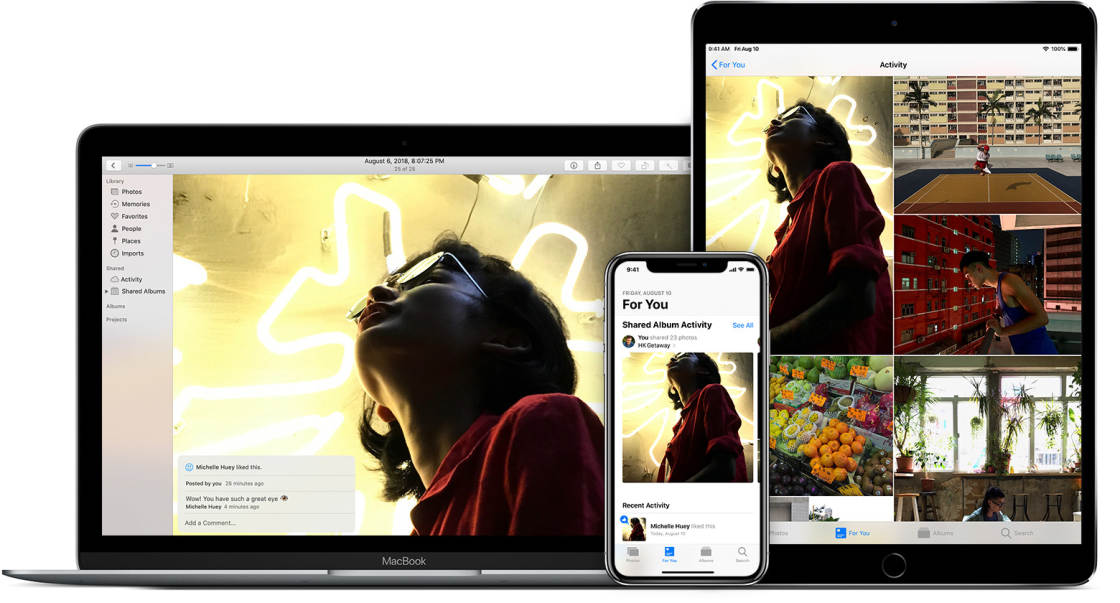Хотите загрузить фотографии из iCloud на iPhone, iPad или компьютер? iCloud Photos позволяет хранить и обмениваться изображениями с помощью онлайн-хранилища фотографий Apple’. Но как извлечь фотографии из iCloud и перенести их на устройство? И как сохранить фотографии, которыми с вами поделились через iCloud Photo Sharing? В этом руководстве вы узнаете, как загрузить фотографии из iCloud на iPhone, iPad, Mac или ПК.
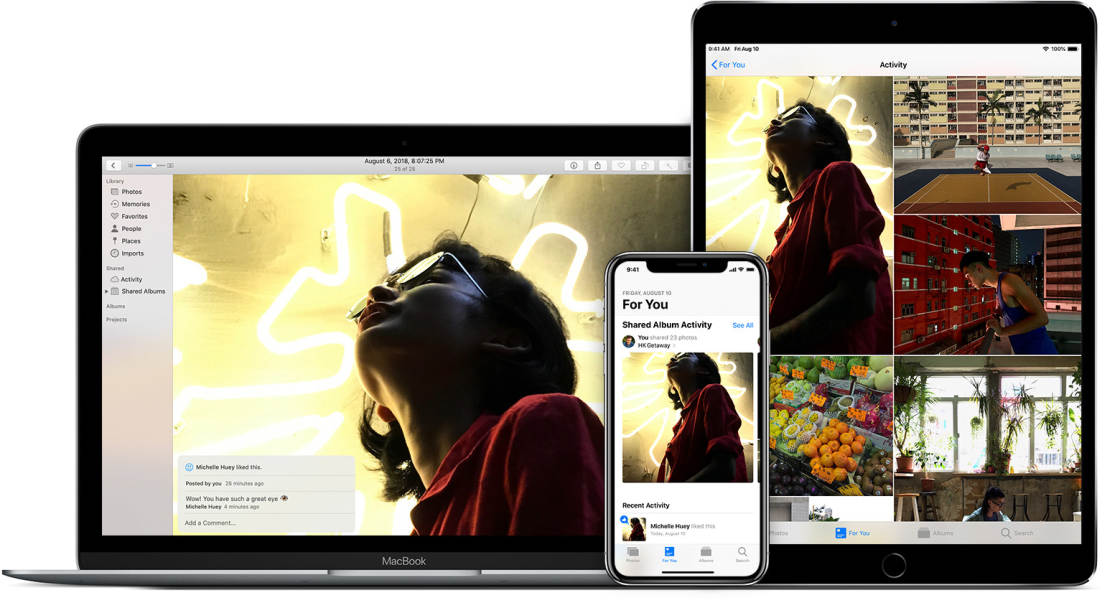
Оглавление: Как загрузить фотографии из iCloud
Нажмите на ссылку с любым заголовком ниже, чтобы перейти непосредственно к этому разделу статьи:
1. Как загрузить фотографии из iCloud на iPhone
2. Как передать фотографии между iPhone и iPad с помощью iCloud
3. Как загрузить фотографии из iCloud на Mac
4. Как загрузить фотографии из iCloud на компьютер с Windows
5. Как загрузить фотографии с iCloud.com
6. Как загрузить фотографии из общего альбома iCloud
1. Как загрузить фотографии из iCloud на iPhone
iCloud Photos позволяет автоматически загружать все фотографии с iPhone в iCloud.
Когда ваши изображения находятся в iCloud, к ним легко получить доступ с других устройств (например, iPad или компьютера).
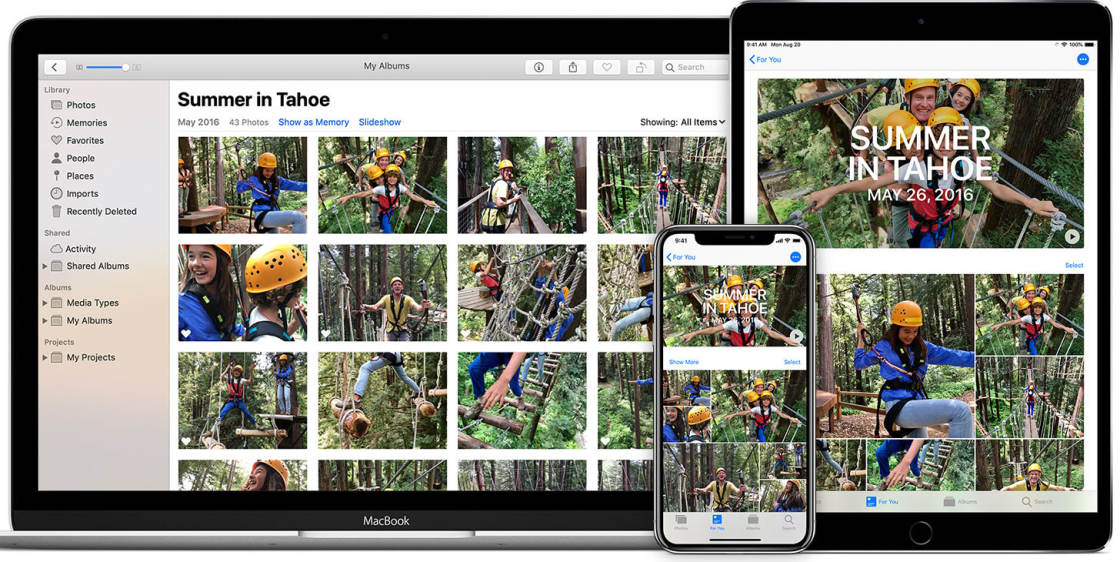
iCloud хранит версии ваших фотографий в полном разрешении. Однако, в зависимости от настроек iCloud, ваш iPhone может хранить уменьшенные версии изображений (чтобы освободить место на телефоне).
Вы можете проверить настройки iCloud Photo, перейдя в Настройки > Фото. Если выбрано значение Оптимизировать хранилище iPhone, на вашем iPhone будут храниться уменьшенные версии ваших фотографий.
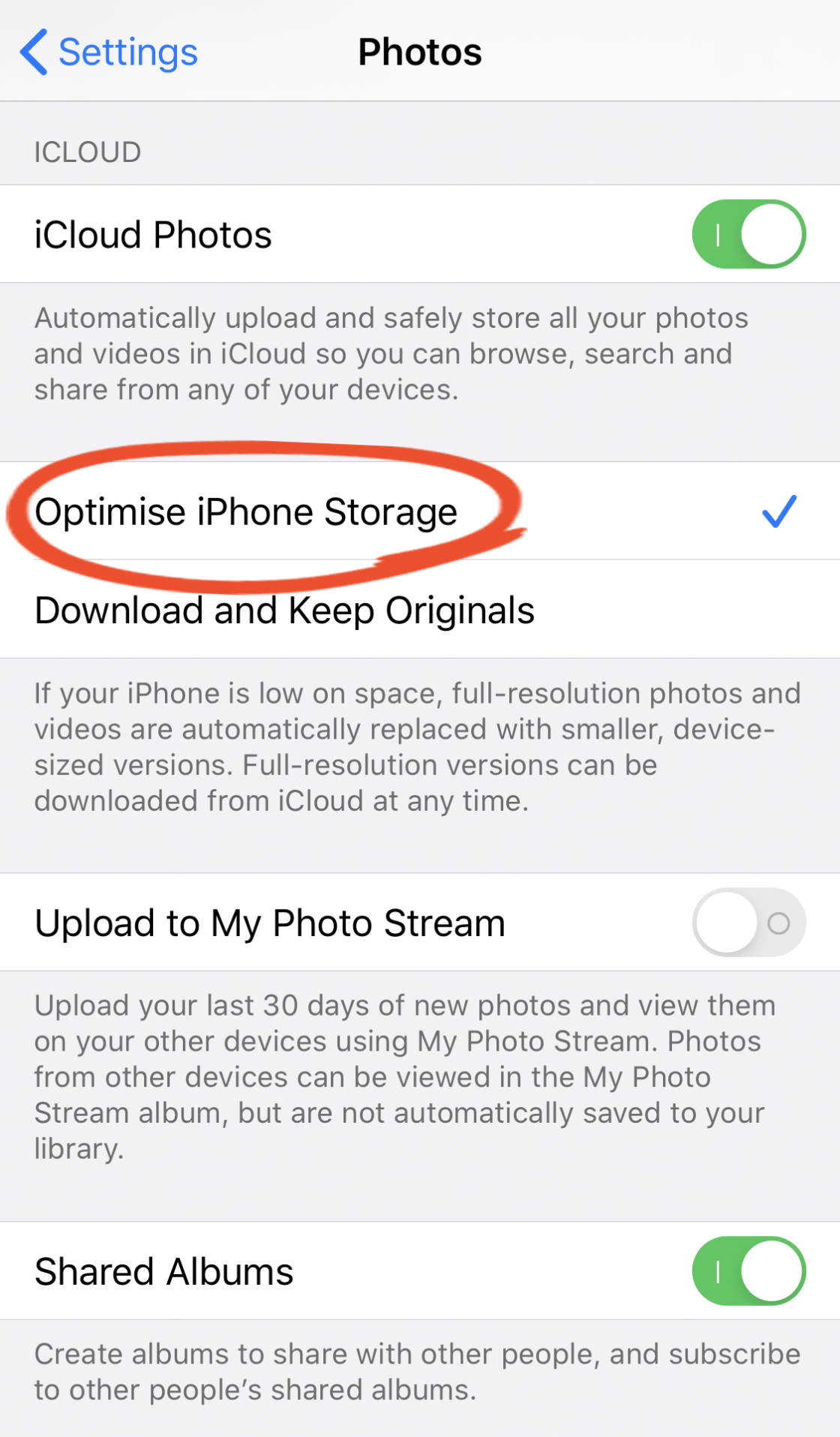
Но не волнуйтесь! Вы можете загрузить фотографии в полном разрешении из iCloud в любое время.
Как загрузить фотографии в полном разрешении из iCloud на iPhone?
Во-первых, убедитесь, что ваш телефон имеет доступ в Интернет. Оптимальным вариантом является Wi-Fi. Вы можете использовать данные мобильного телефона, но имейте в виду, что если вы загрузите много фотографий, вы можете превысить свой тарифный план.
Если вы хотите загрузить отдельную фотографию для редактирования, просто откройте ее в предпочитаемом приложении для редактирования фотографий. Например, откройте приложение Фотографии и нажмите Редактировать в правом верхнем углу.

Изображение в полном разрешении начнет загружаться. После загрузки вы можете редактировать фотографию.
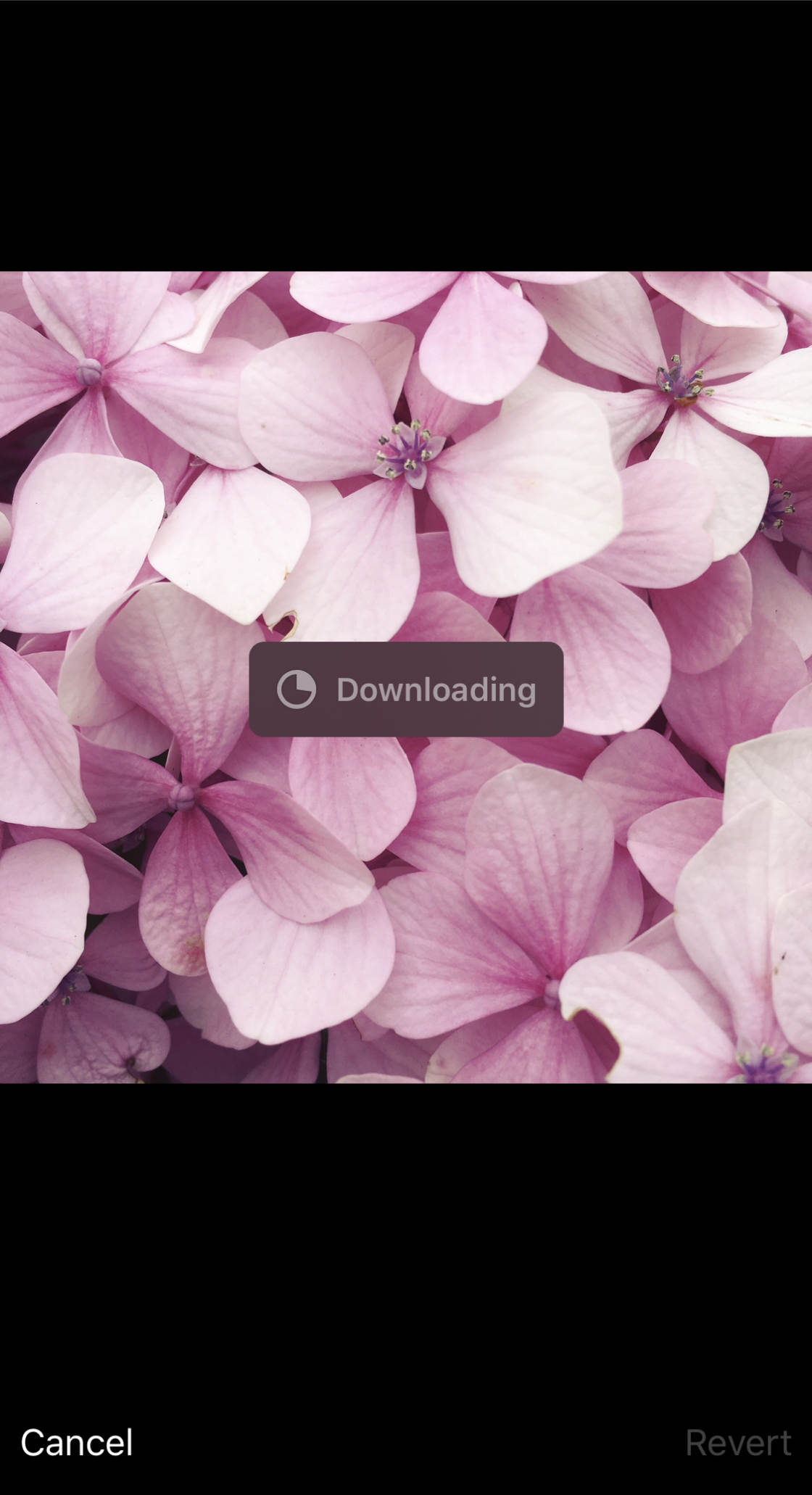
Вы предпочитаете хранить на iPhone версии фотографий в полном разрешении (а не уменьшенные версии)?
Если да, перейдите в раздел Настройки > Фото > Загрузить и сохранить оригиналы.
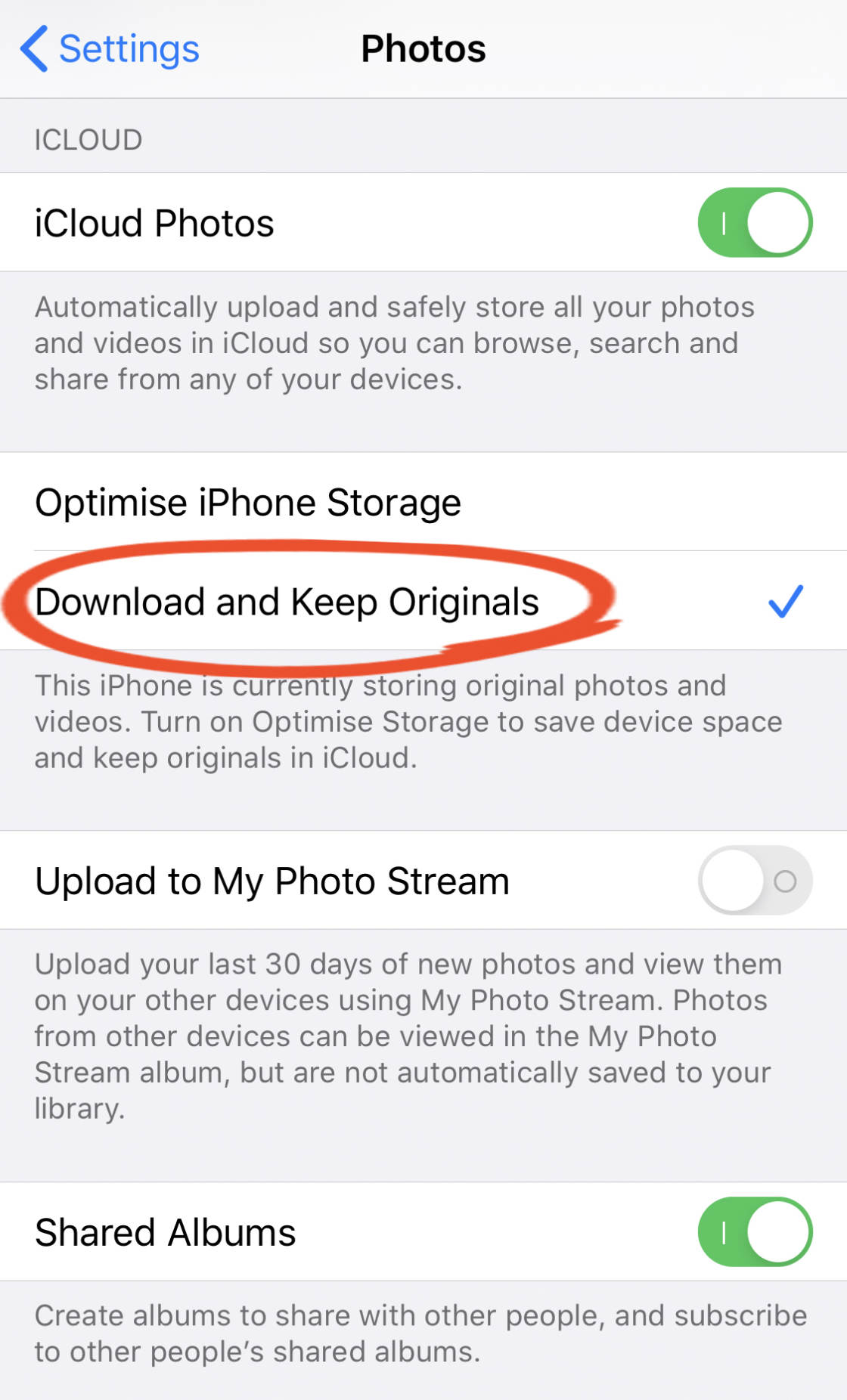
Если у вас много фотографий в iCloud, загрузка их всех на iPhone может занять несколько часов.
После загрузки изображения в полном разрешении будут сохранены в приложении «Фото» на вашем iPhone. Имейте в виду, что на вашем iPhone должно быть достаточно свободного места для хранения этих фотографий.
2. Как передать фотографии между iPhone и iPad с помощью iCloud
У вас есть iPad, а также iPhone?
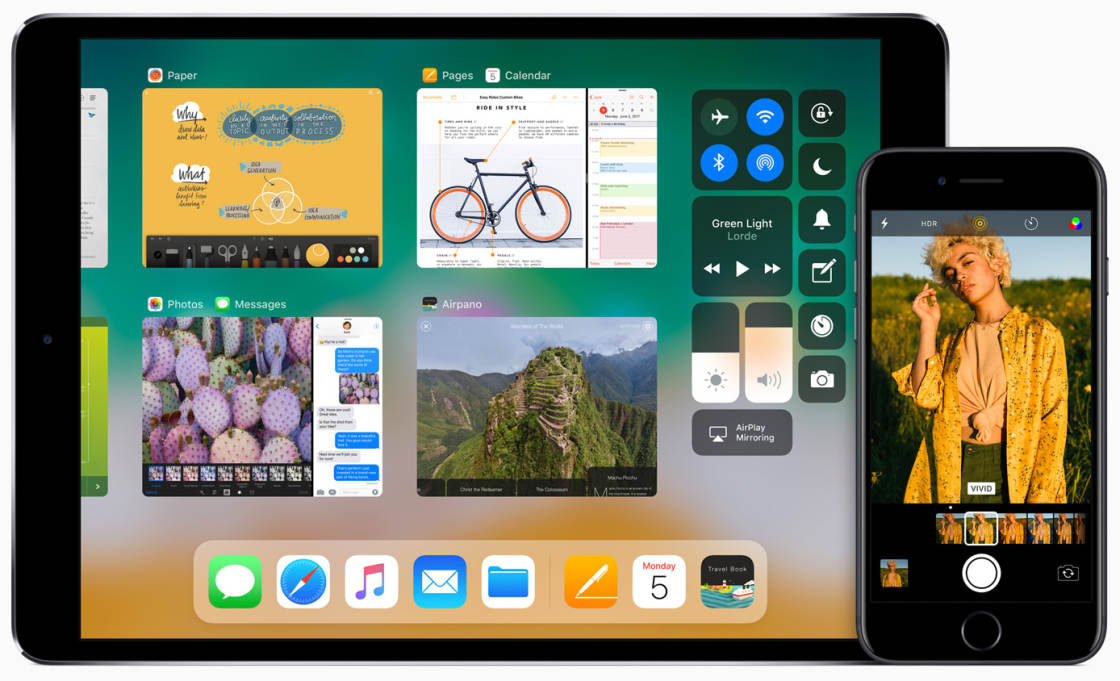
Если да, вы можете автоматически загружать фотографии с iPhone на iPad с помощью iCloud.
Использование фотографий с iPhone на iPad позволяет просматривать и редактировать снимки на большом экране.
Как передать фотографии между iPhone и iPad?
Все просто!
Просто убедитесь, что функция iCloud Photos включена на обоих устройствах.
На iPhone перейдите в раздел Настройки > Фото > iCloud Photos. Убедитесь, что функция iCloud Photos включена (зеленый цвет).
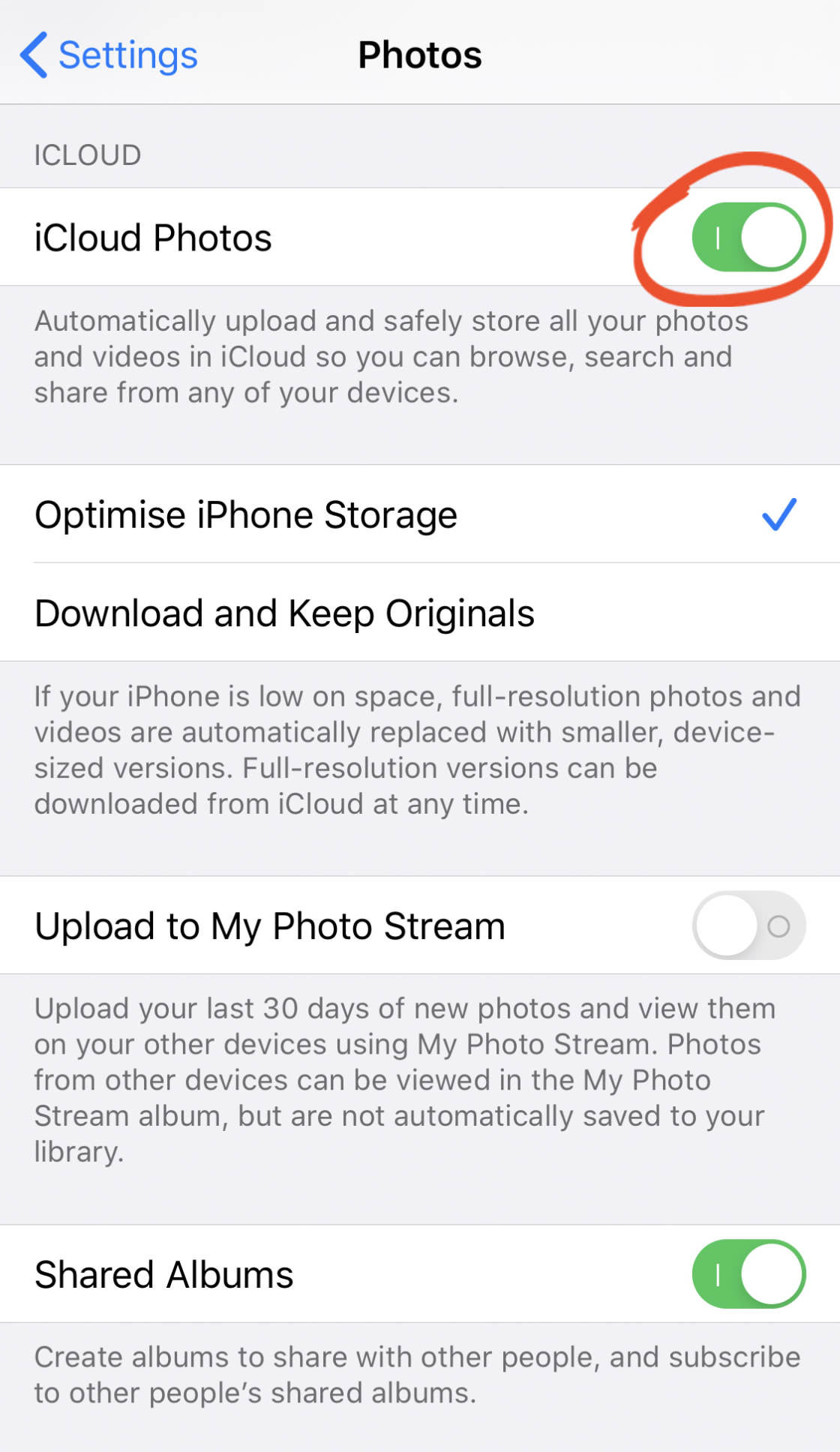
Сейчас сделайте то же самое на iPad (Настройки > Фото > iCloud Photos).
Все фотографии на обоих устройствах будут загружены в iCloud. После загрузки одни и те же изображения появятся в приложении «Фото» на iPhone и iPad.
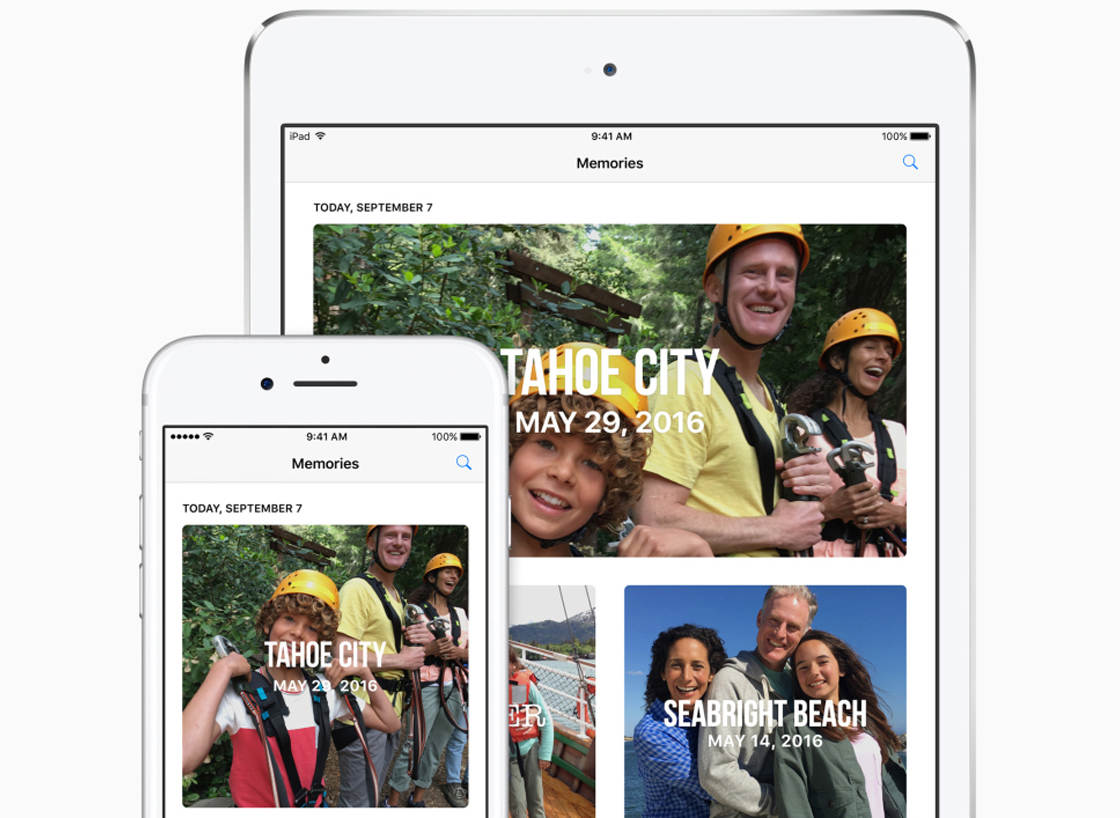
Это называется “синхронизация.” Когда ваши фотографии синхронизируются между устройствами, любые изменения, которые вы делаете на одном устройстве, отражаются на другом устройстве.
Так что если вы редактируете фотографии на iPad, отредактированные изображения автоматически появятся на iPhone. И наоборот.
Не забывайте, что если вы удалите фотографию с одного устройства, она будет удалена и с другого устройства.
3. Как загрузить фотографии из iCloud на Mac
Вы хотите перенести фотографии с iPhone на компьютер Mac? Возможно, вы хотите создать резервную копию фотографий на внешнем жестком диске?
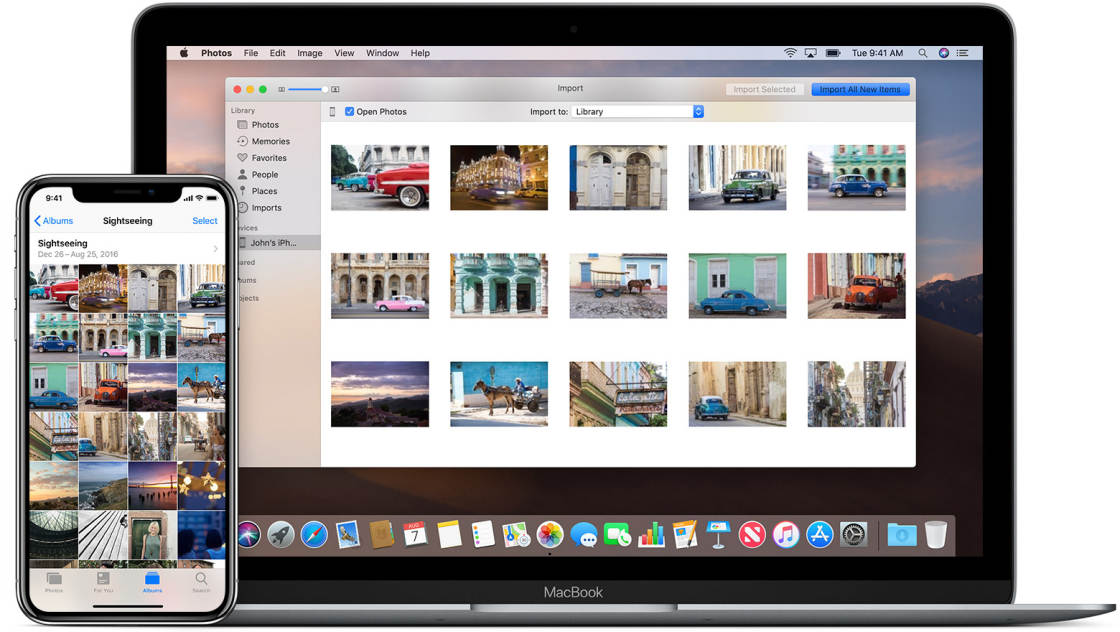
С iCloud Photos это ’просто!
Сначала убедитесь, что функция iCloud Photos включена как на iPhone, так и на Mac.
На iPhone перейдите в раздел Настройки > Фото > iCloud Photos.
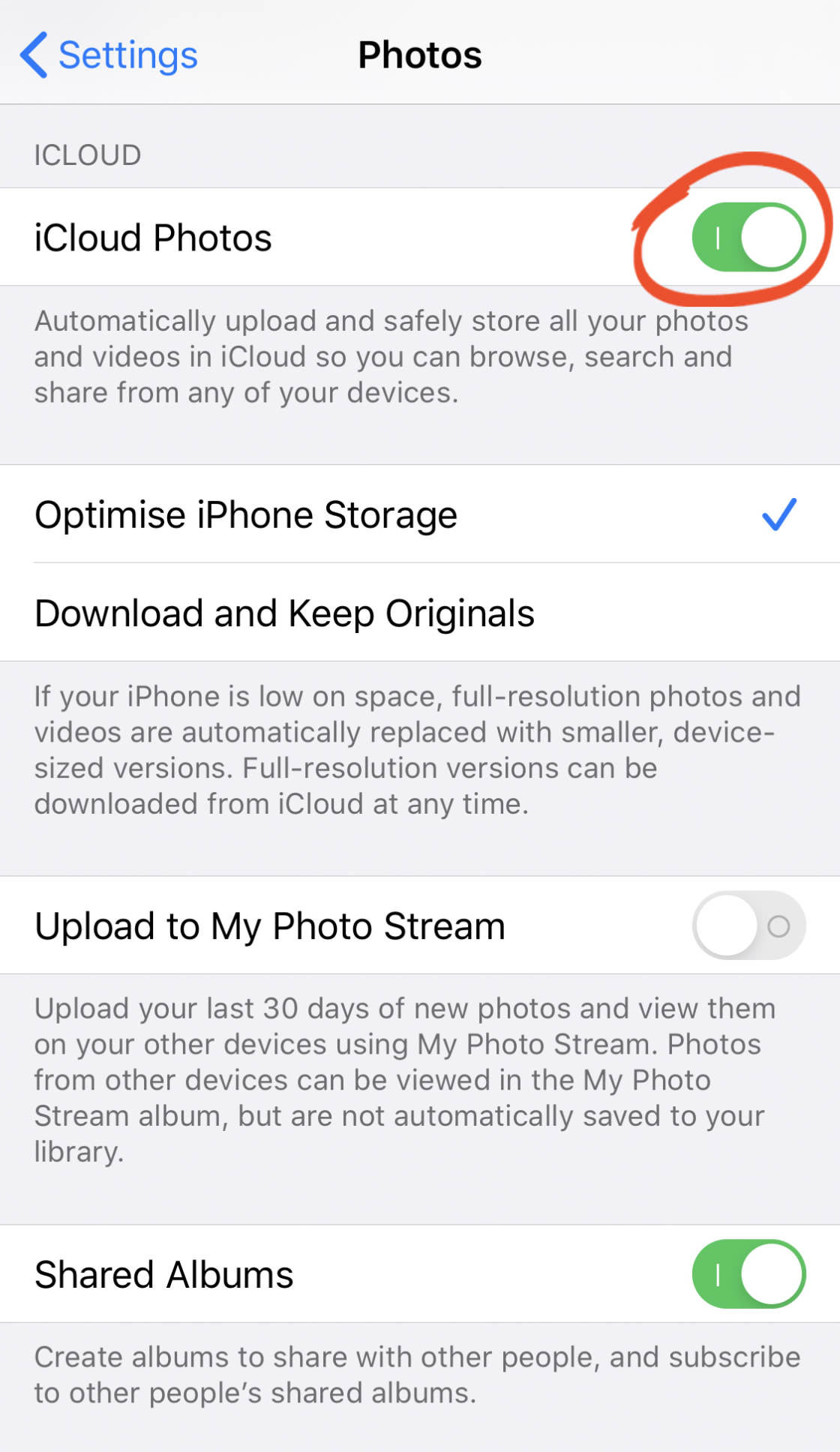
На компьютере Mac нажмите на значок Apple в левом верхнем углу экрана. Перейдите в раздел System Preferences > iCloud.
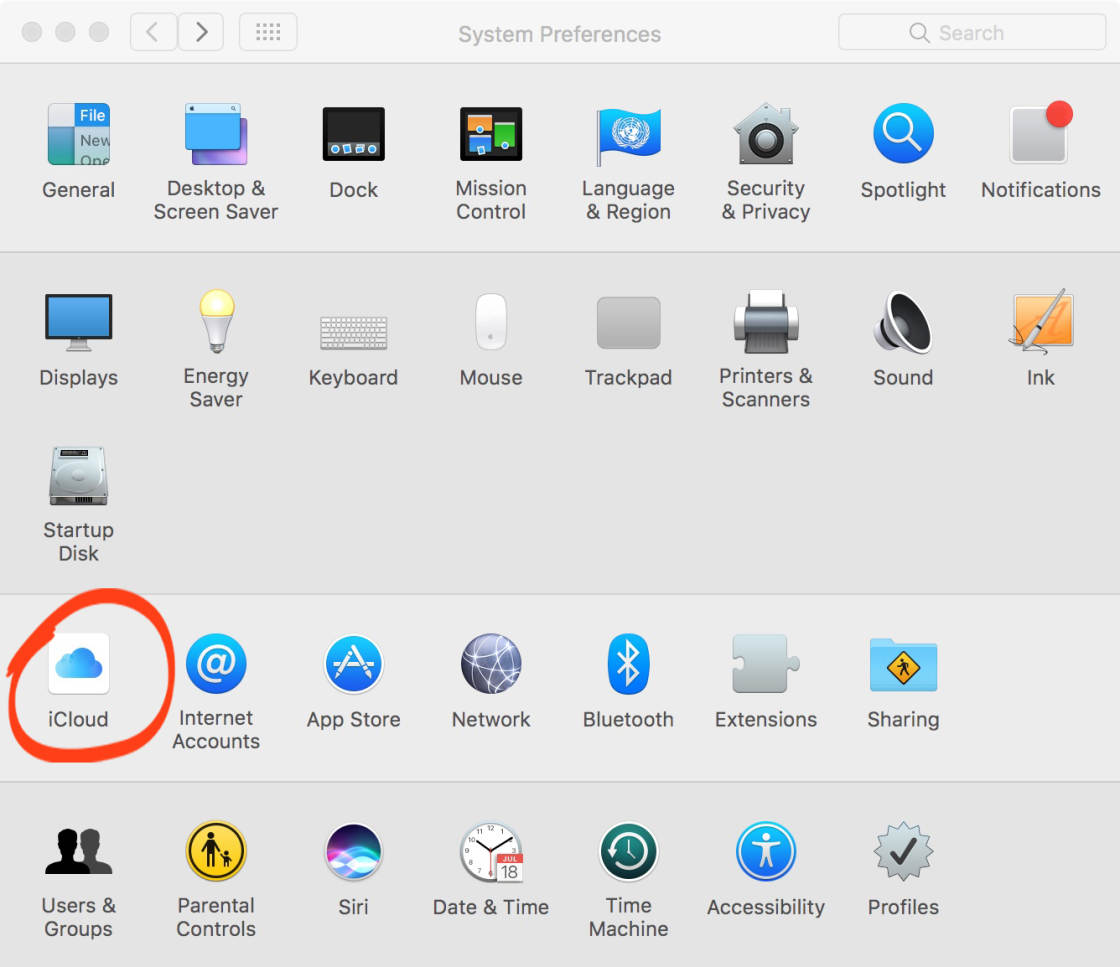
Убедитесь, что опция Фотографии включена, затем нажмите Опции.
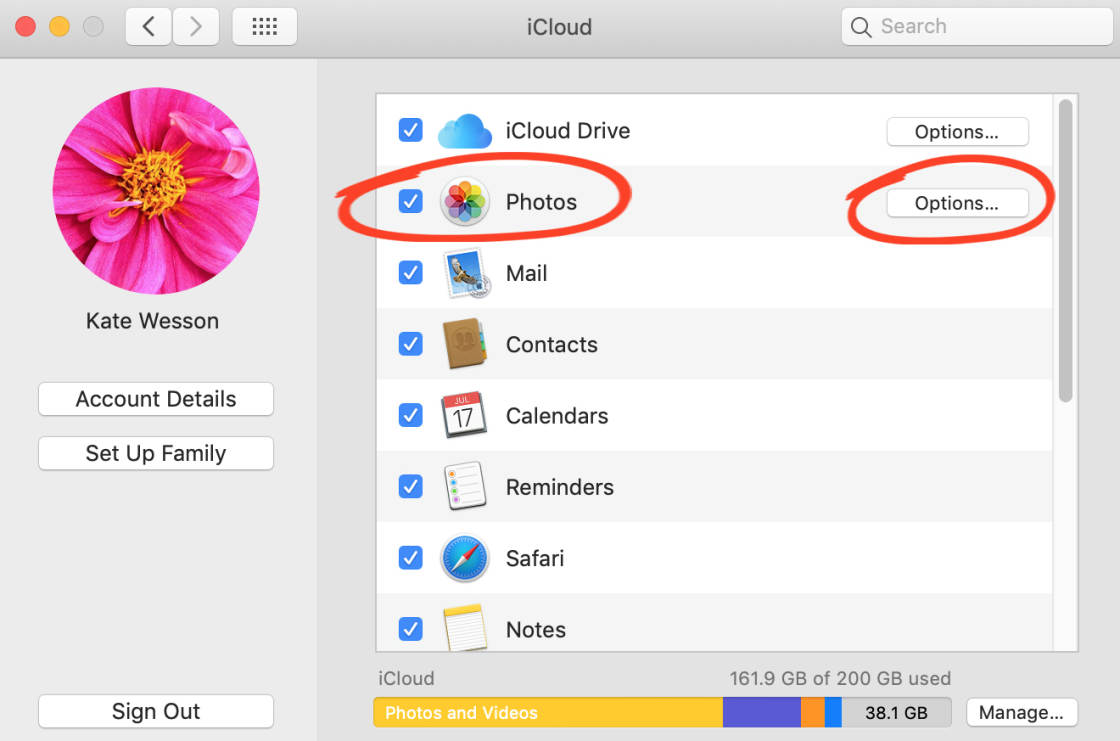
Следующим шагом убедитесь, что функция iCloud Photos включена.
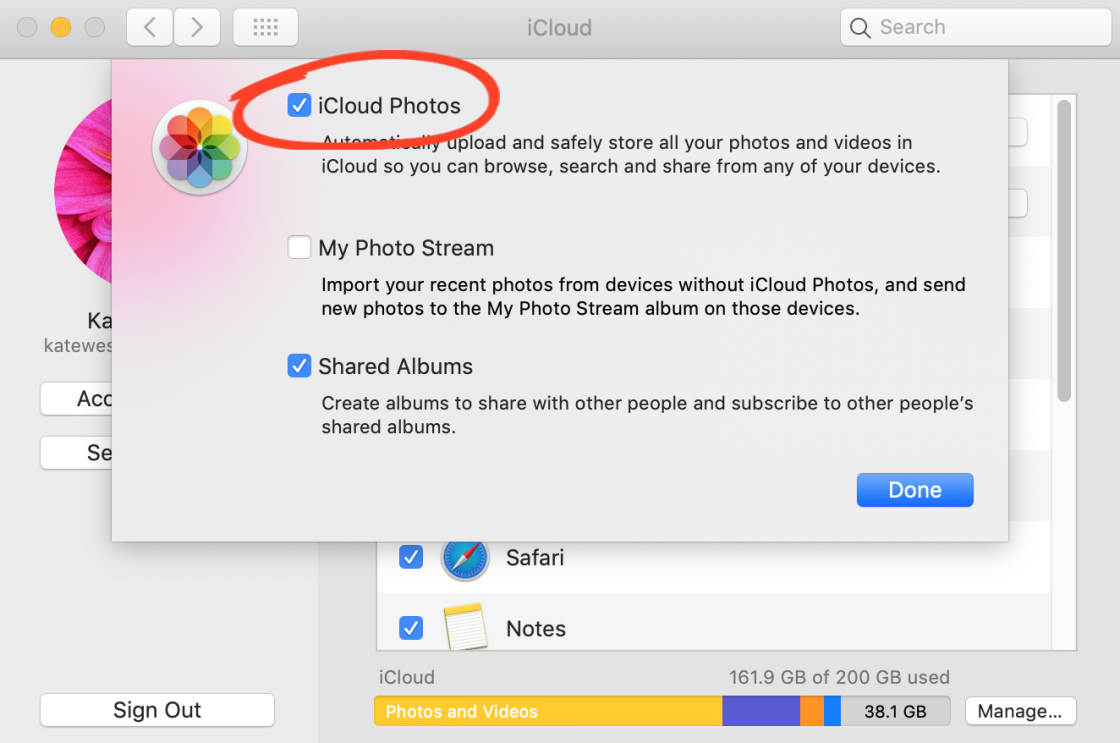
Нажмите Готово, затем закройте окно параметров iCloud.
При включении iCloud Photos на обоих устройствах приложение Photos на iPhone и Mac будет синхронизировано.
Каждый раз, когда вы делаете новую фотографию на iPhone, она автоматически появляется в приложении «Фото» на вашем Mac.

Из приложения «Фото» на Mac’ можно загрузить изображения в полном разрешении на жесткий диск (или внешний накопитель). Вот’ как это сделать:
Откройте приложение Фотографии на вашем Mac. Затем выберите изображения, которые вы хотите загрузить. Чтобы выбрать несколько изображений, воспользуйтесь одним из следующих вариантов:
- Чтобы выбрать группу фотографий, перетащите изображение.
- Чтобы выбрать несколько фотографий, которые не входят в группу, удерживайте клавишу Command, пока щелкаете каждое изображение.
- Чтобы выбрать все фотографии, нажмите Command + A.
Когда вы выбрали фотографии, перейдите в Файл > Экспорт > Экспорт фотографий.
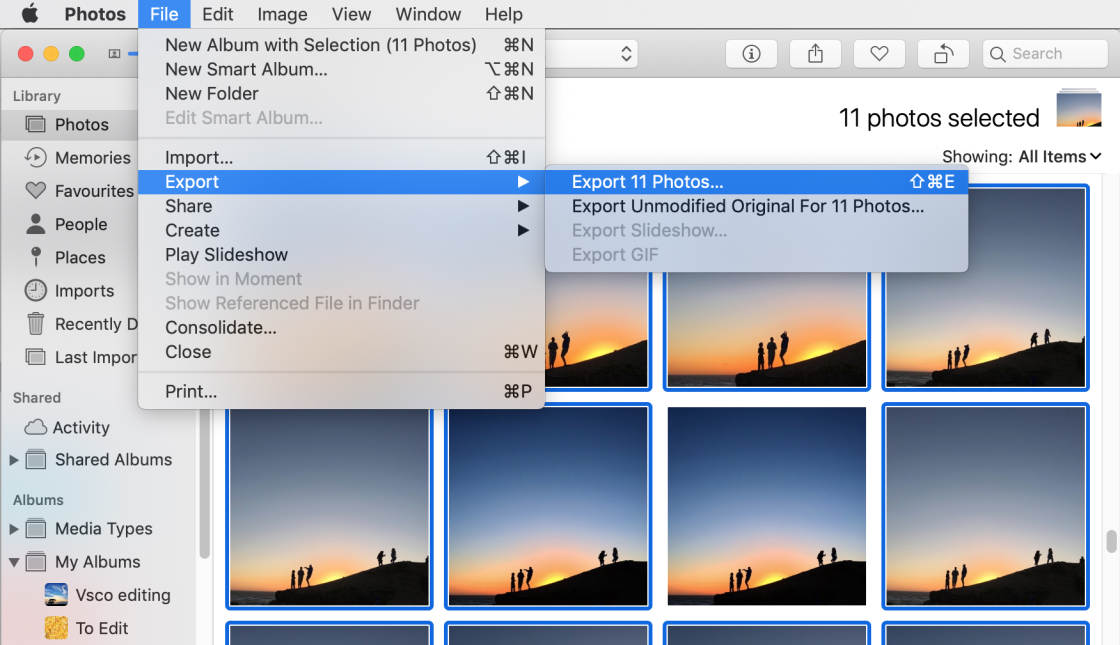
Проверьте настройки экспорта, затем нажмите Экспорт.
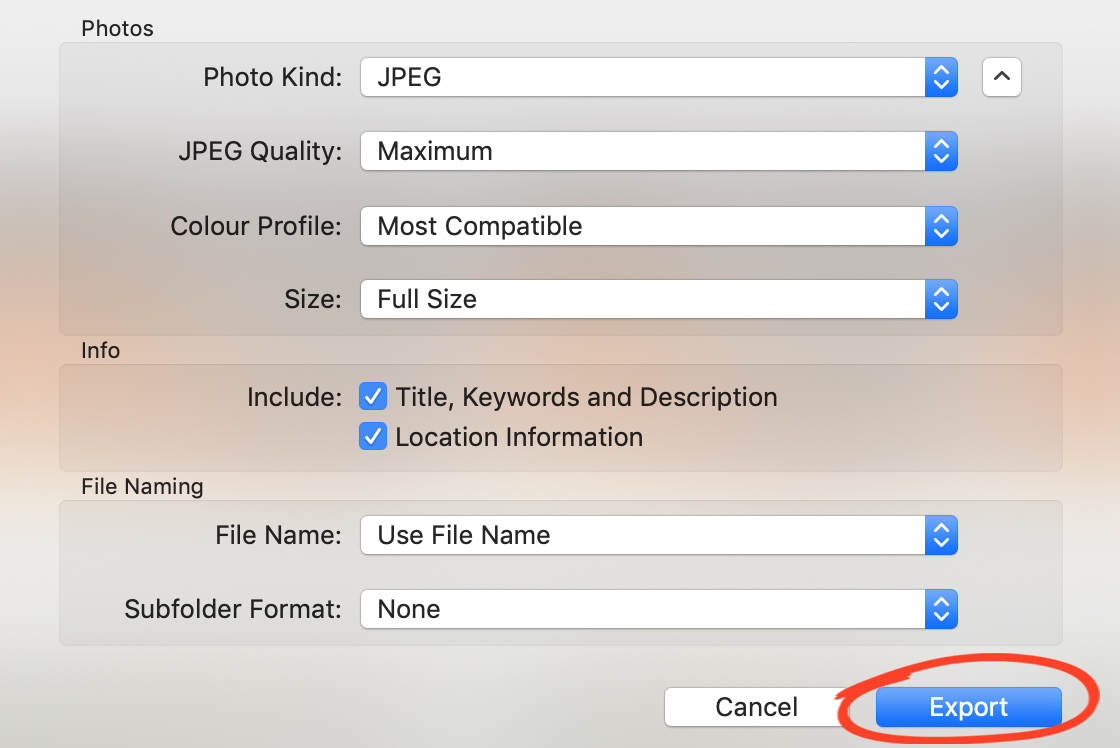
Выберите местоположение, в которое вы хотите экспортировать фотографии, например, Фотографии, внешний жесткий диск и т.д. Затем нажмите Экспорт.
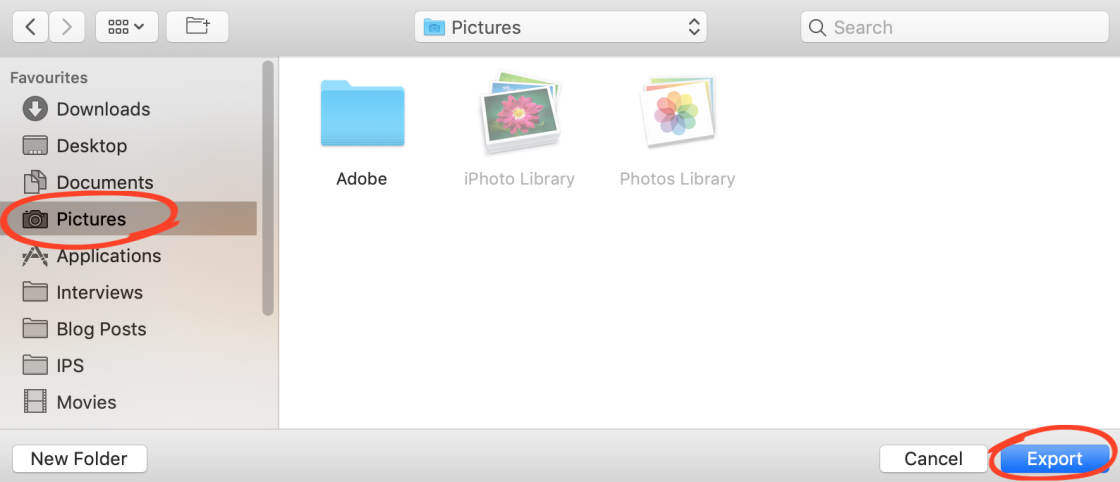
Фотографии будут загружены в выбранное вами место на Mac или на внешний жесткий диск.
4. Как загрузить фотографии из iCloud на компьютер с Windows
У вас компьютер с Windows?
iCloud For Windows позволяет автоматически скачивать фотографии с iPhone на ПК с Windows.
.
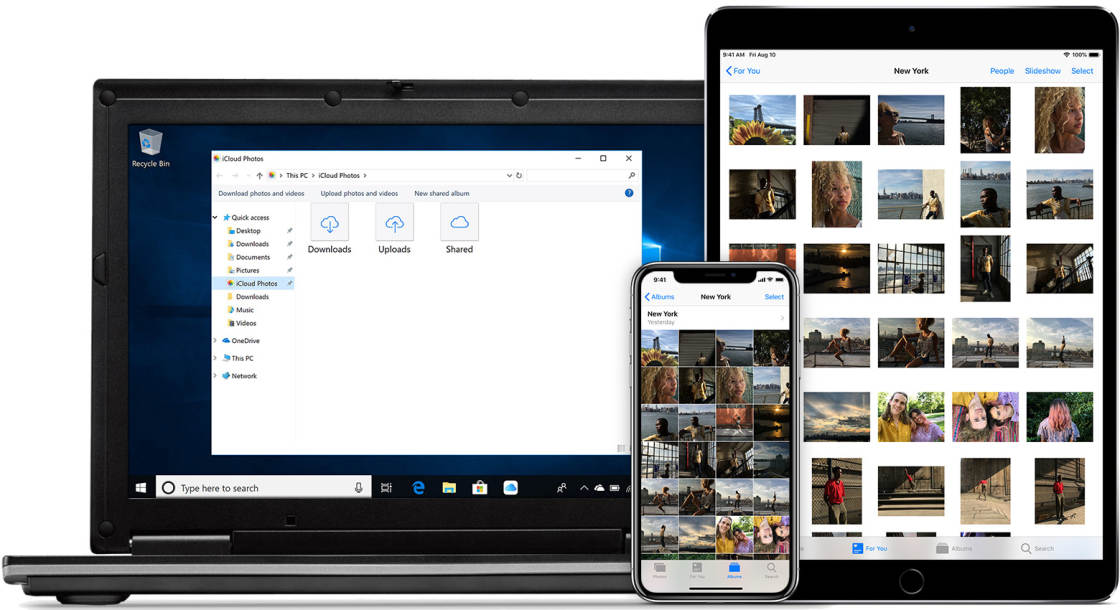
Во-первых, убедитесь, что функция iCloud Photos включена на iPhone (Настройки > Фото > iCloud Photos).
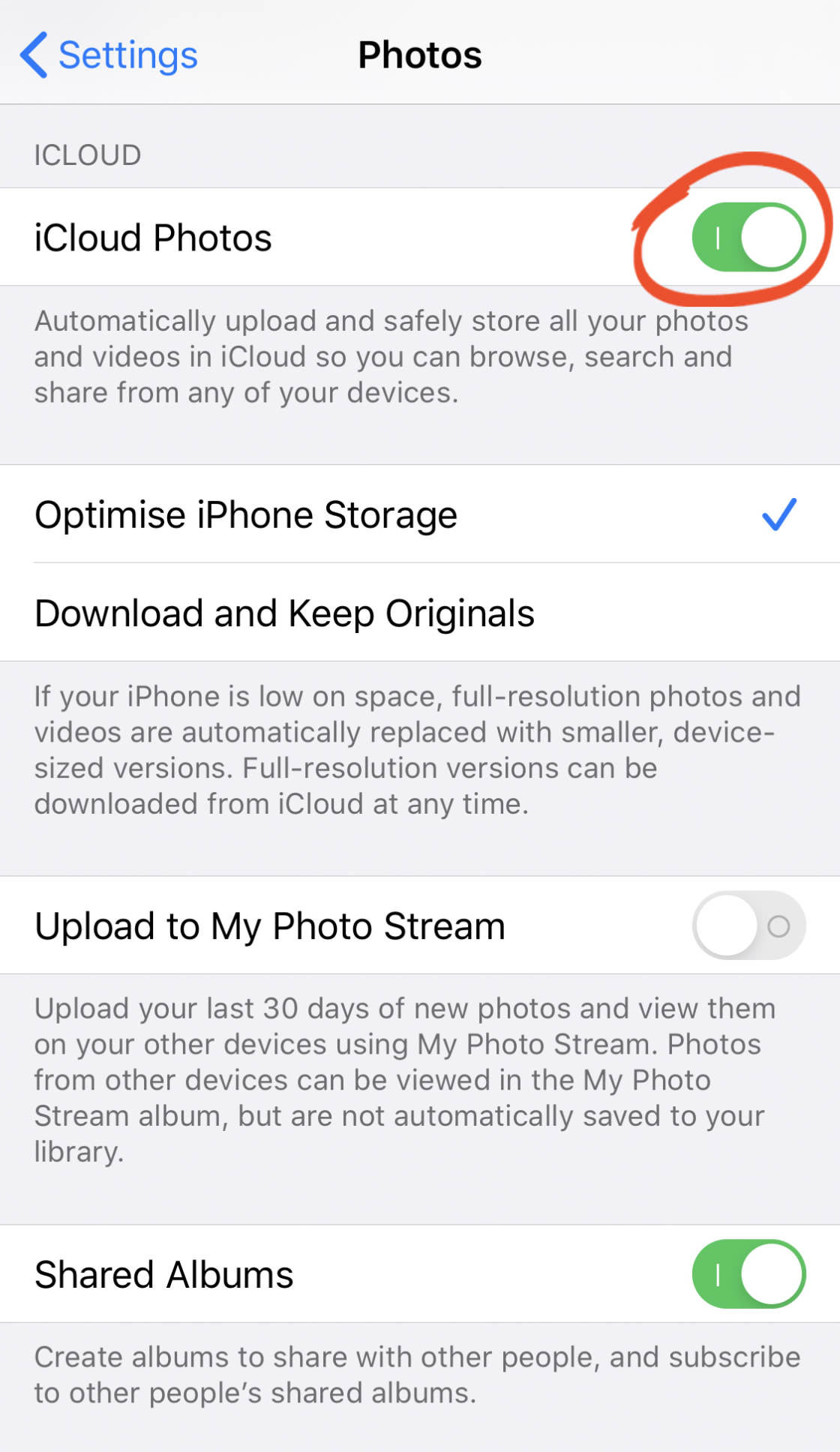
Следующим шагом проверьте, установлена ли на вашем компьютере программа iCloud For Windows. Если нет, щелкните здесь, чтобы загрузить его с сайта Apple.
Откройте iCloud For Windows на своем компьютере и войдите в систему под своим Apple ID.
Убедитесь, что опция Фотографии включена, затем нажмите Опции.
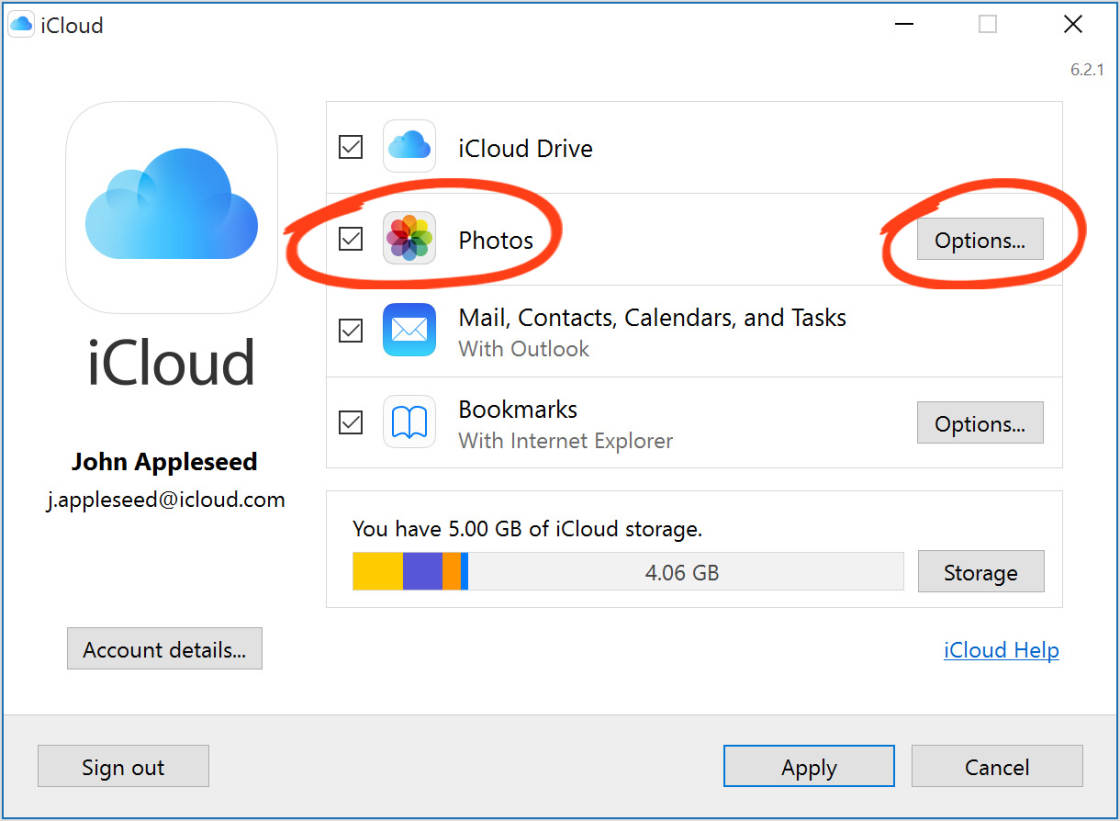
Включите iCloud Photo Library и Download New Photos And Videos To My PC.
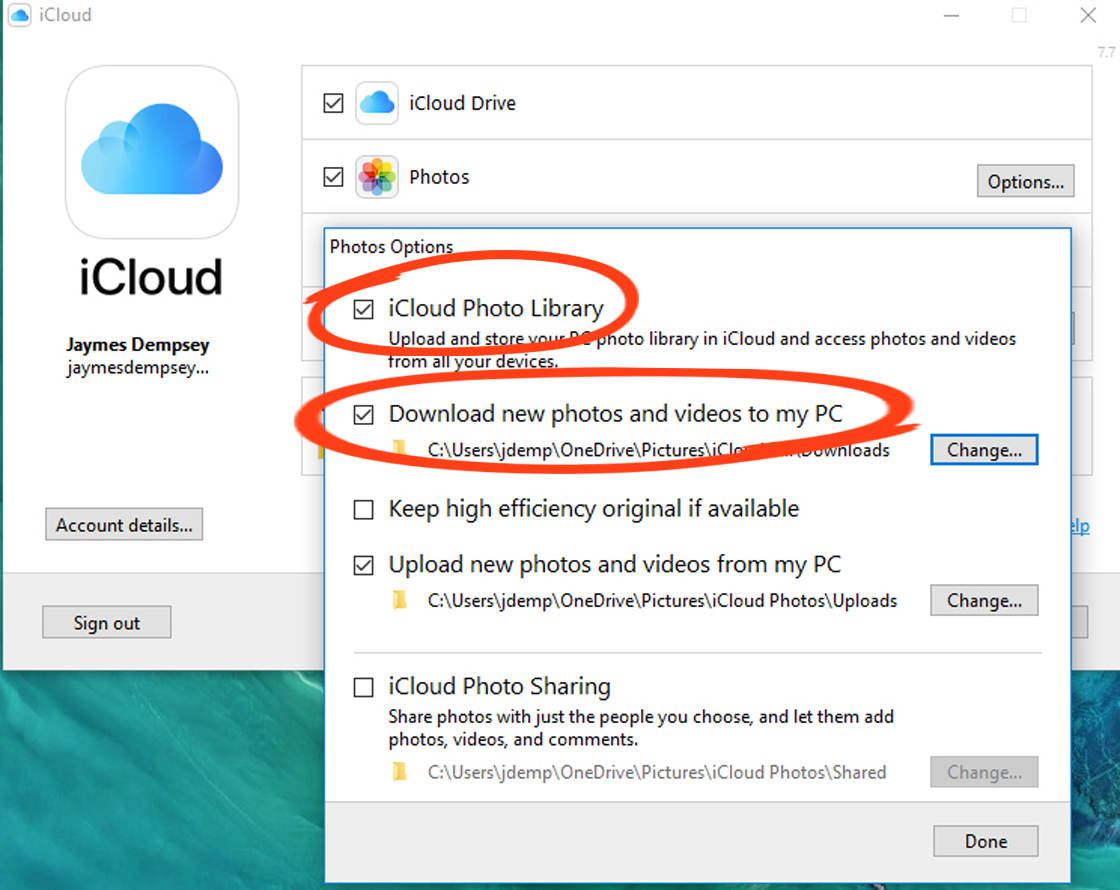
Нажмите Done, затем Apply.
Сейчас, когда бы вы ни делали фотографии с помощью iPhone, они будут автоматически загружаться на ваш компьютер.
Чтобы найти свои фотографии iCloud на компьютере, перейдите в File Explorer > iCloud Photos. Фотографии с вашего iPhone появятся в папке Downloads.
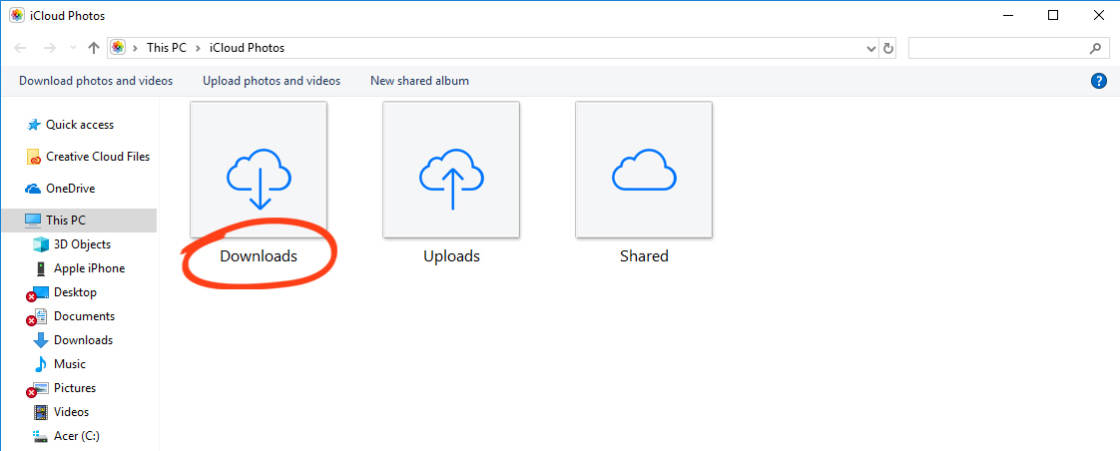
При желании вы можете скопировать изображения в другую папку на своем компьютере. Или скопировать их на внешний жесткий диск, чтобы создать дополнительную резервную копию фотографий.
5. Как загрузить фотографии с iCloud.com
Знали ли вы, что можно просматривать и загружать свои фотографии из iCloud с помощью веб-сайта iCloud?
Это означает, что вы можете загружать фотографии на любой компьютер – даже если он вам не принадлежит.
Просто откройте веб-браузер на компьютере и перейдите на iCloud.com.
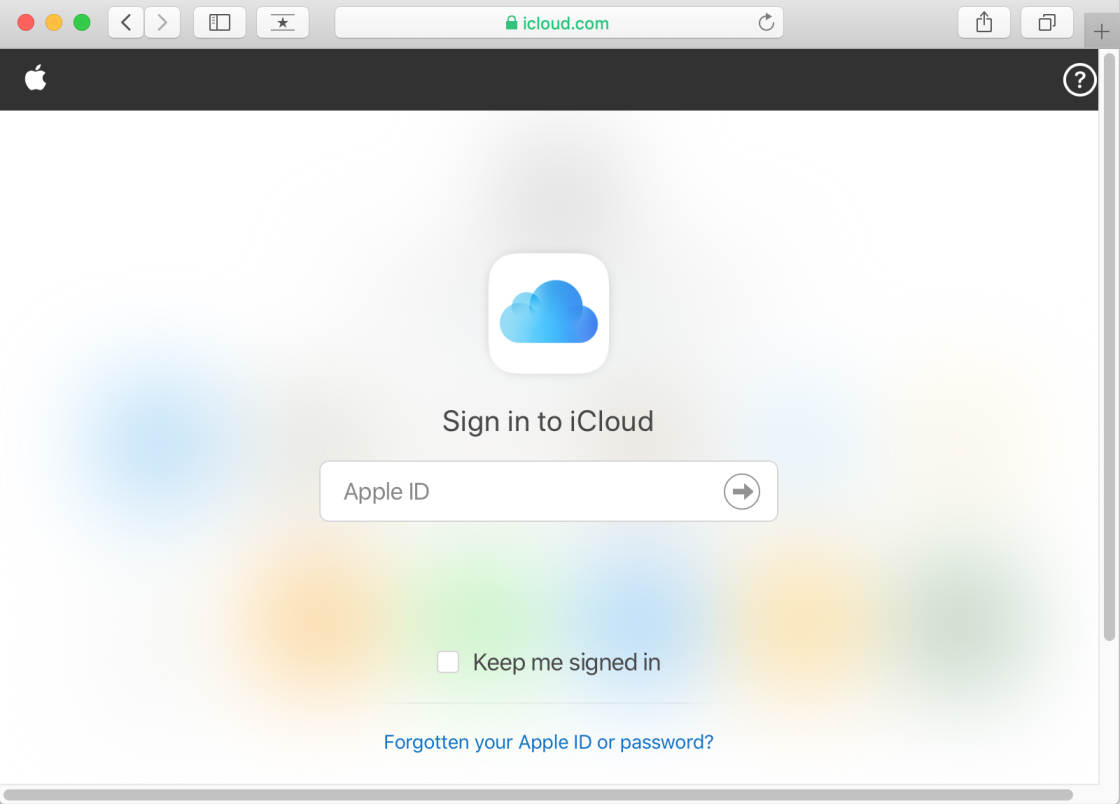
Войдите в систему, используя свой Apple ID и пароль.
Нажмите Фотографии, чтобы открыть свою фотобиблиотеку iCloud.
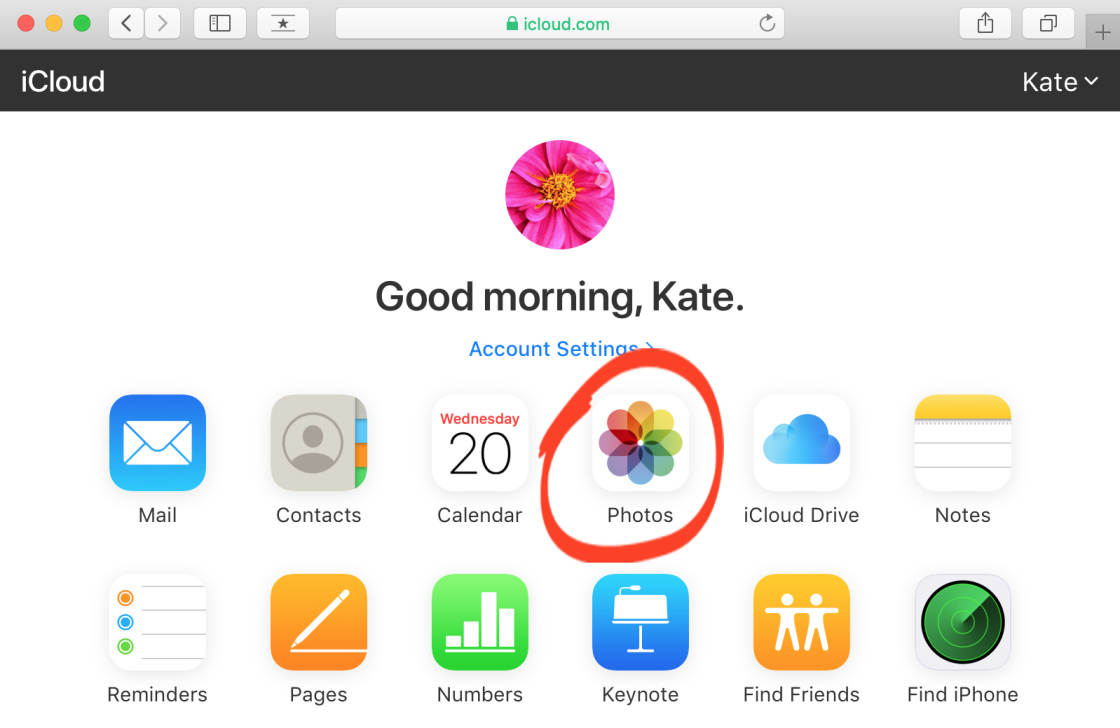
Найдите фотографии, которые вы хотите загрузить, и выберите их, используя один из следующих вариантов:
- Чтобы выбрать группу фотографий, щелкните первую фотографию, затем, удерживая клавишу Shift, щелкните последнюю фотографию в диапазоне.
- Чтобы выбрать несколько фотографий, которые не входят в группу, удерживайте клавишу Command, пока щелкаете каждое изображение.
- Чтобы выбрать все фотографии, нажмите Command + A.
Когда вы’ выбрали нужные вам изображения, нажмите на значок Скачать (облако со стрелкой вниз) в правом верхнем углу.
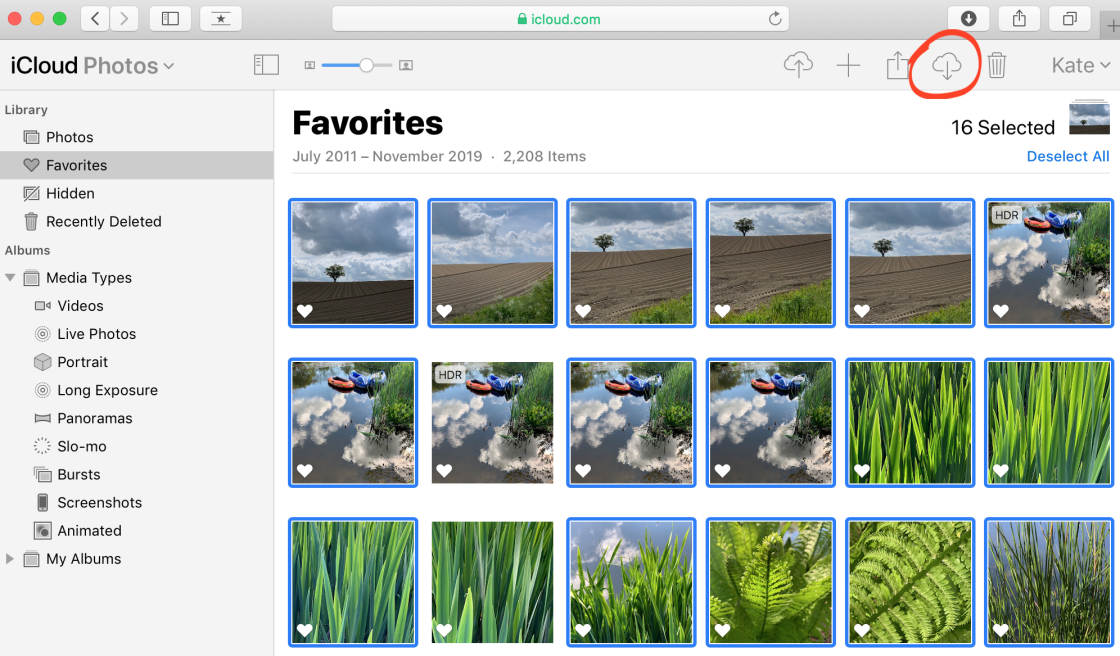
Ваши фотографии будут загружены на компьютер. Вы найдете их в папке под названием iCloud Photos в папке Downloads. Оттуда вы можете переместить изображения в любое место на компьютере или внешнем жестком диске.
После загрузки фотографий выйдите из iCloud, нажав ваше имя в правом верхнем углу, затем Sign Out.
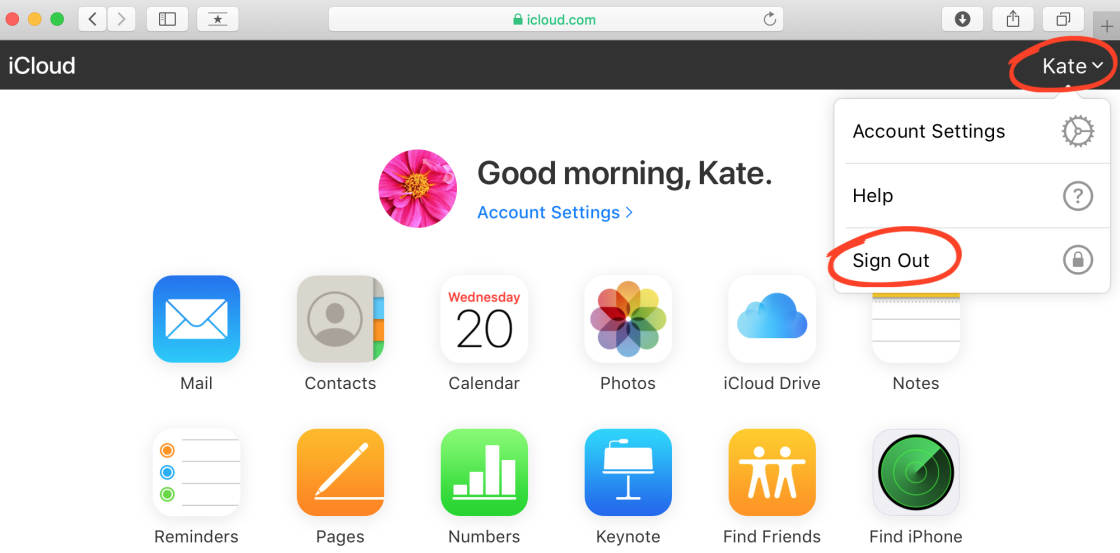
Если вы не выйдете из системы, следующий пользователь компьютера может получить доступ к вашей учетной записи iCloud.
6. Как загрузить фотографии из общего альбома iCloud
iCloud Photo Sharing позволяет легко делиться фотографиями с друзьями и близкими.
Но как загрузить фотографии из общего альбома iCloud на устройство?
Когда кто-то делится с вами фотографиями, вы’ получите электронное письмо или уведомление на экране. Нажмите Подписаться, чтобы получить доступ к общим изображениям.
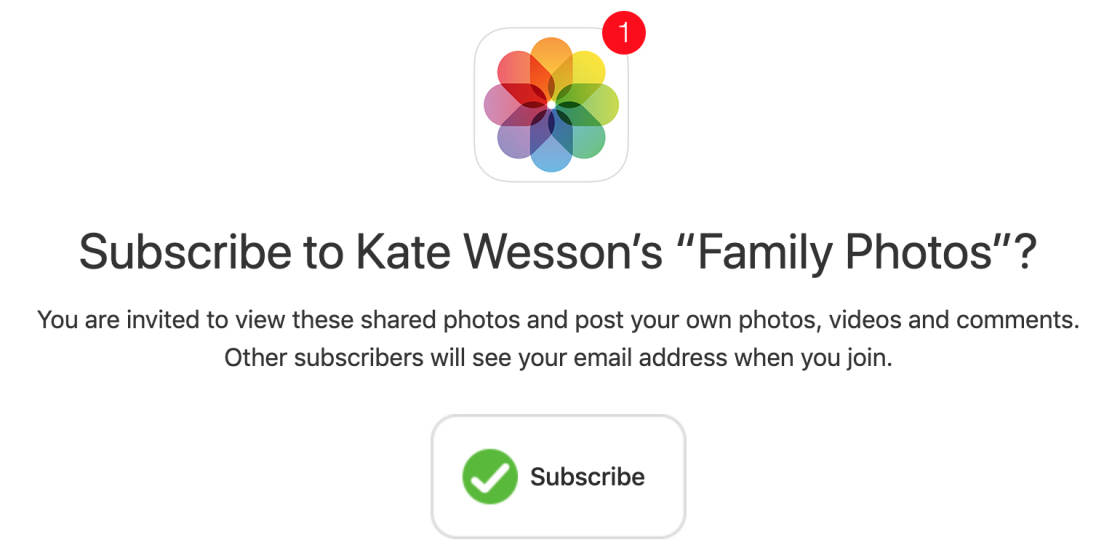
Вы можете загрузить эти общие фотографии на свой iPhone, iPad или компьютер.
6.1 Как загрузить фотографии из общего альбома iCloud на iPhone или iPad
На iPhone или iPad откройте приложение Фотографии и выберите Альбомы в нижней части экрана.
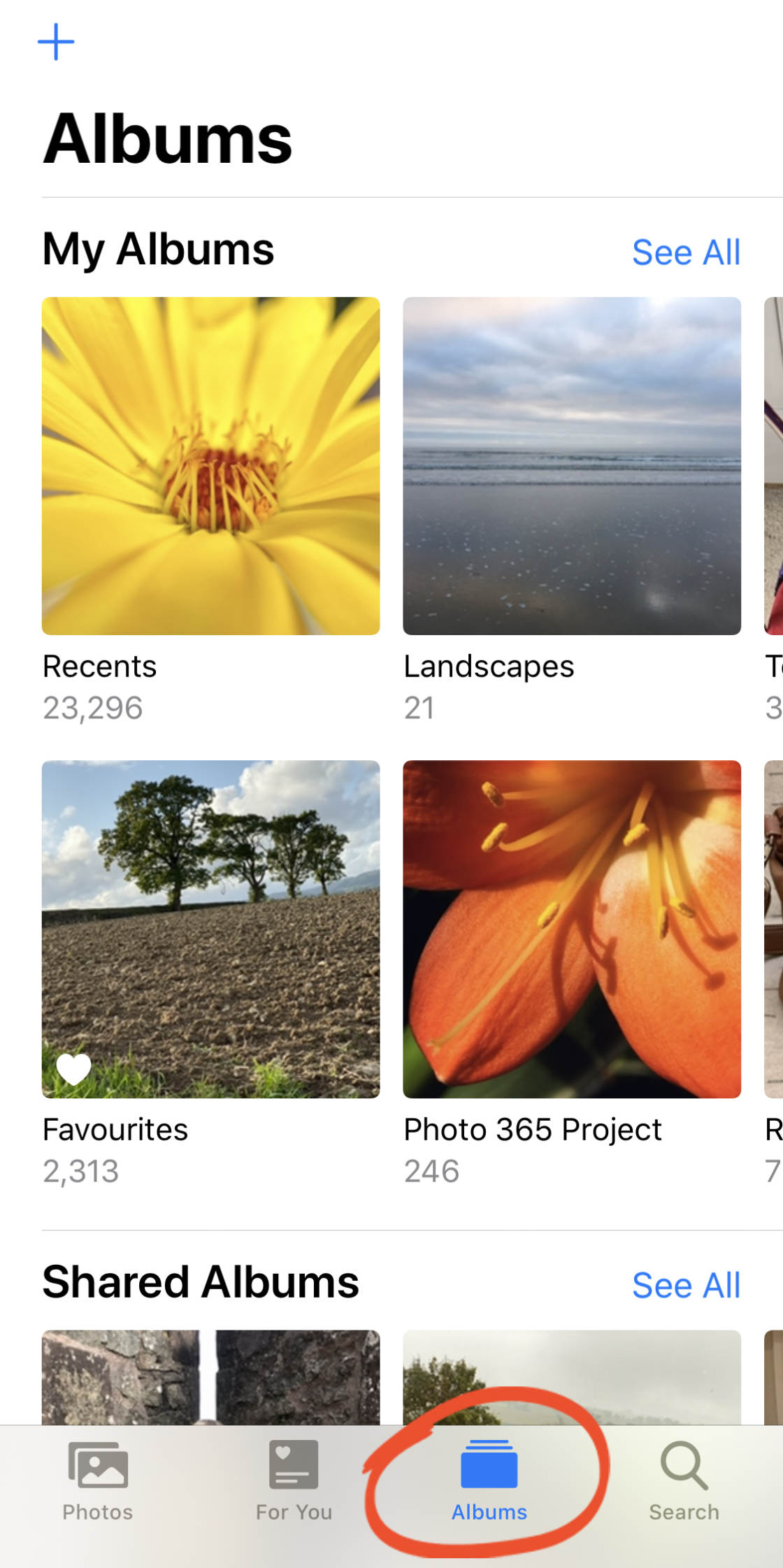
В разделе Общие альбомы нажмите название альбома, который вы хотите открыть. Если нужный альбом не отображается, нажмите Просмотреть все.
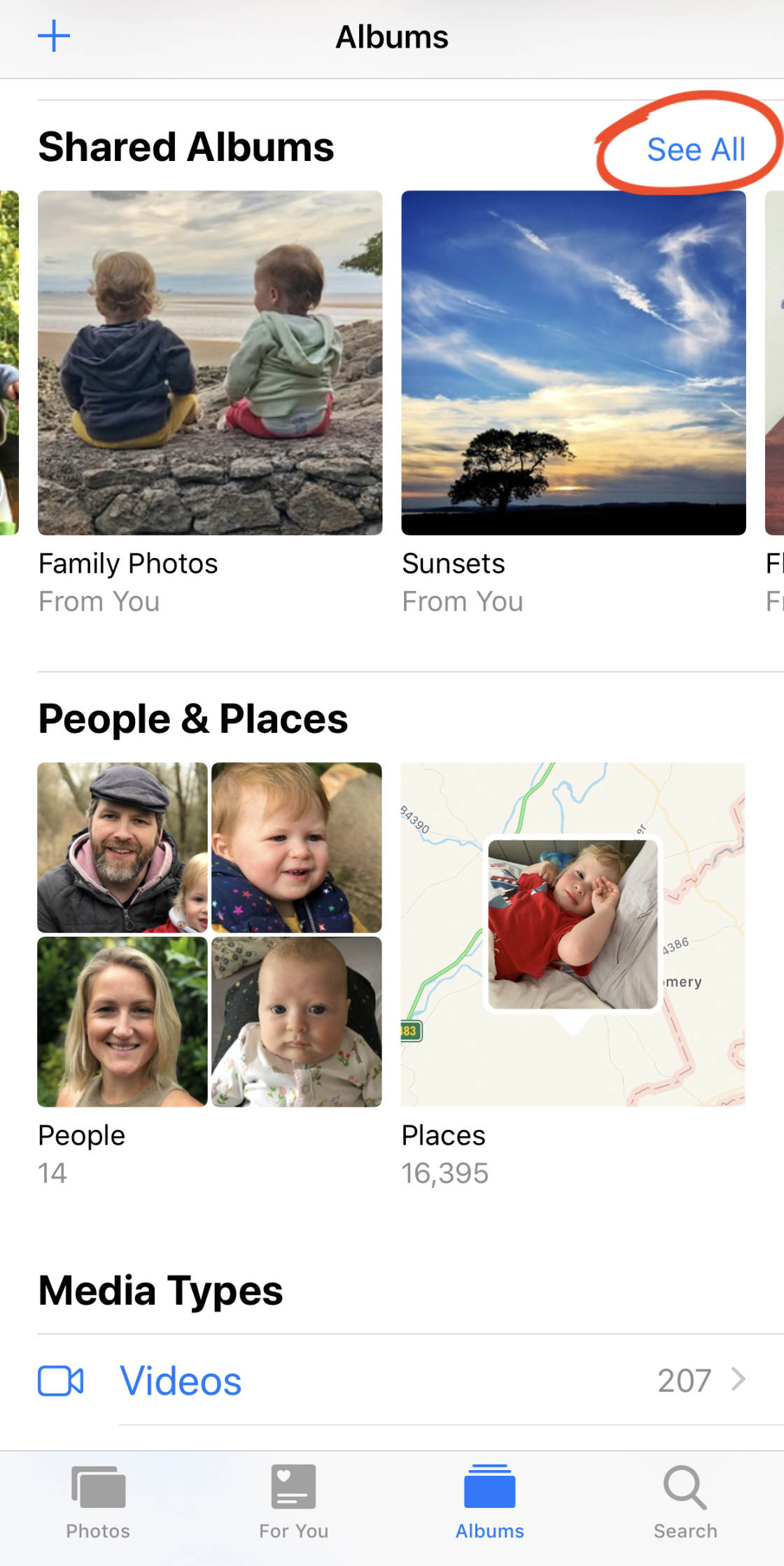
Когда вы откроете общий альбом, нажмите Выбрать в правом верхнем углу.
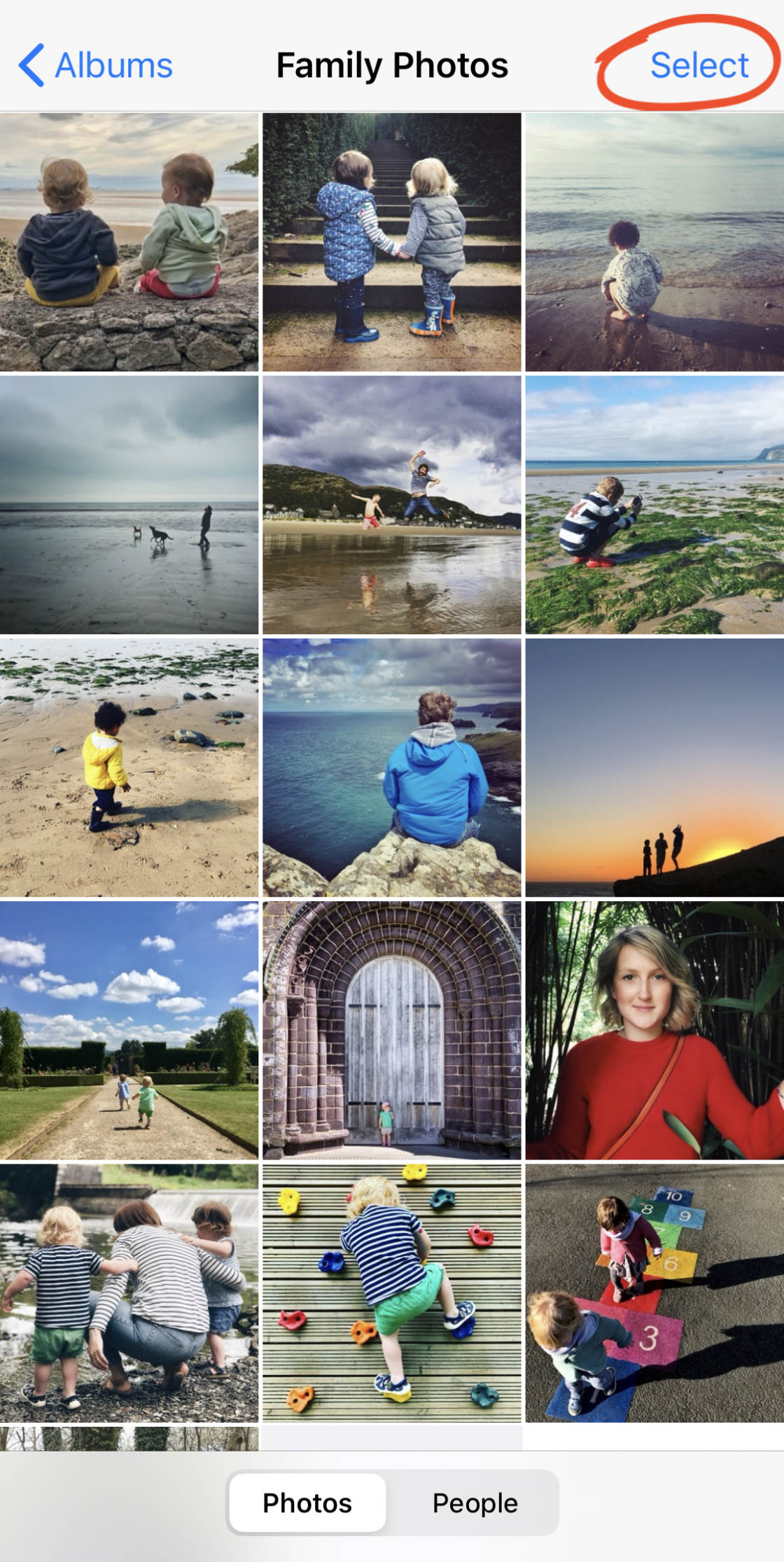
Выделите фотографии, которые необходимо загрузить. Чтобы загрузить все фотографии в альбоме, нажмите Выбрать все.
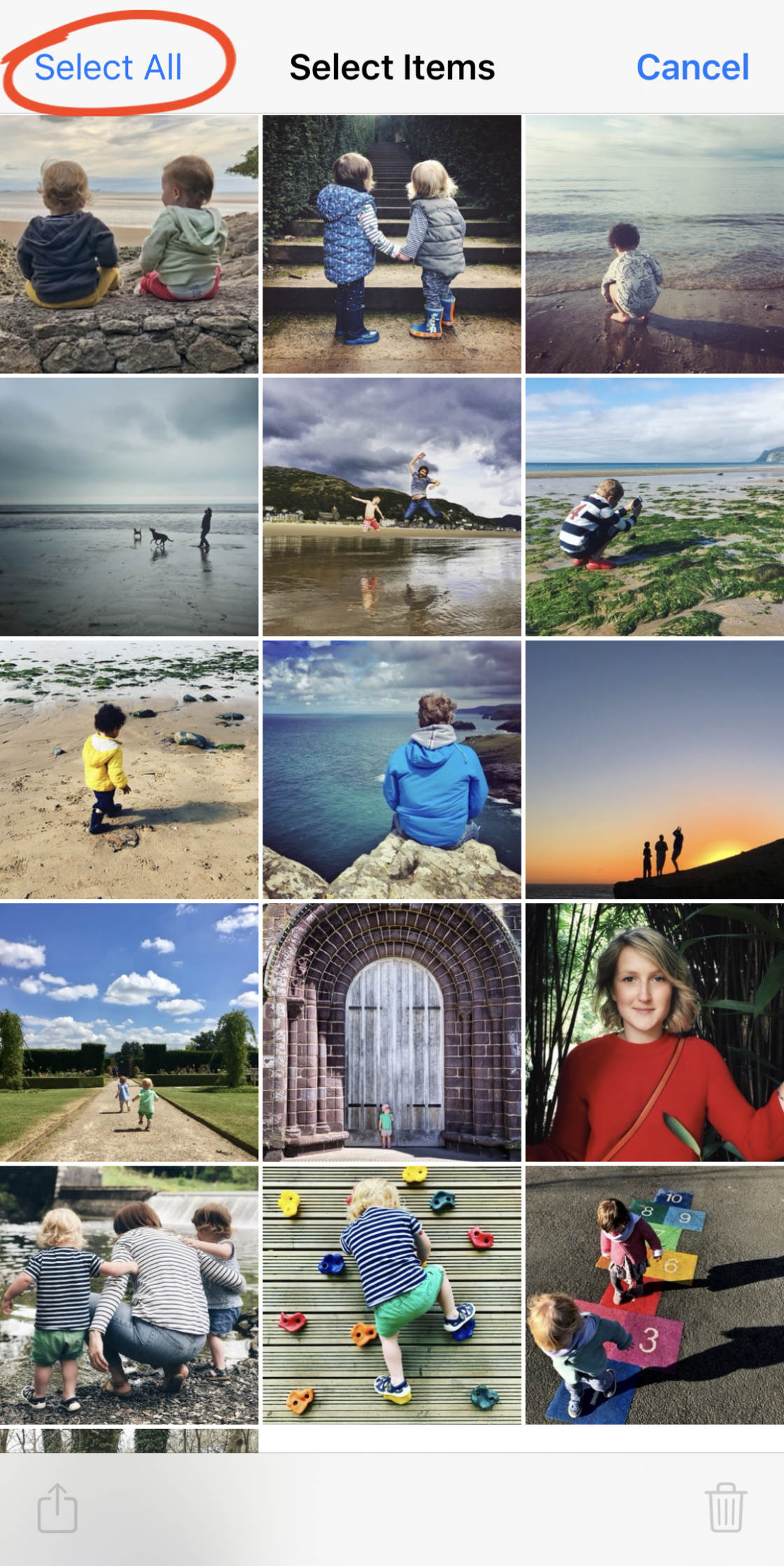
Когда вы’ выбрали изображения, нажмите на значок Share в левой нижней части экрана.
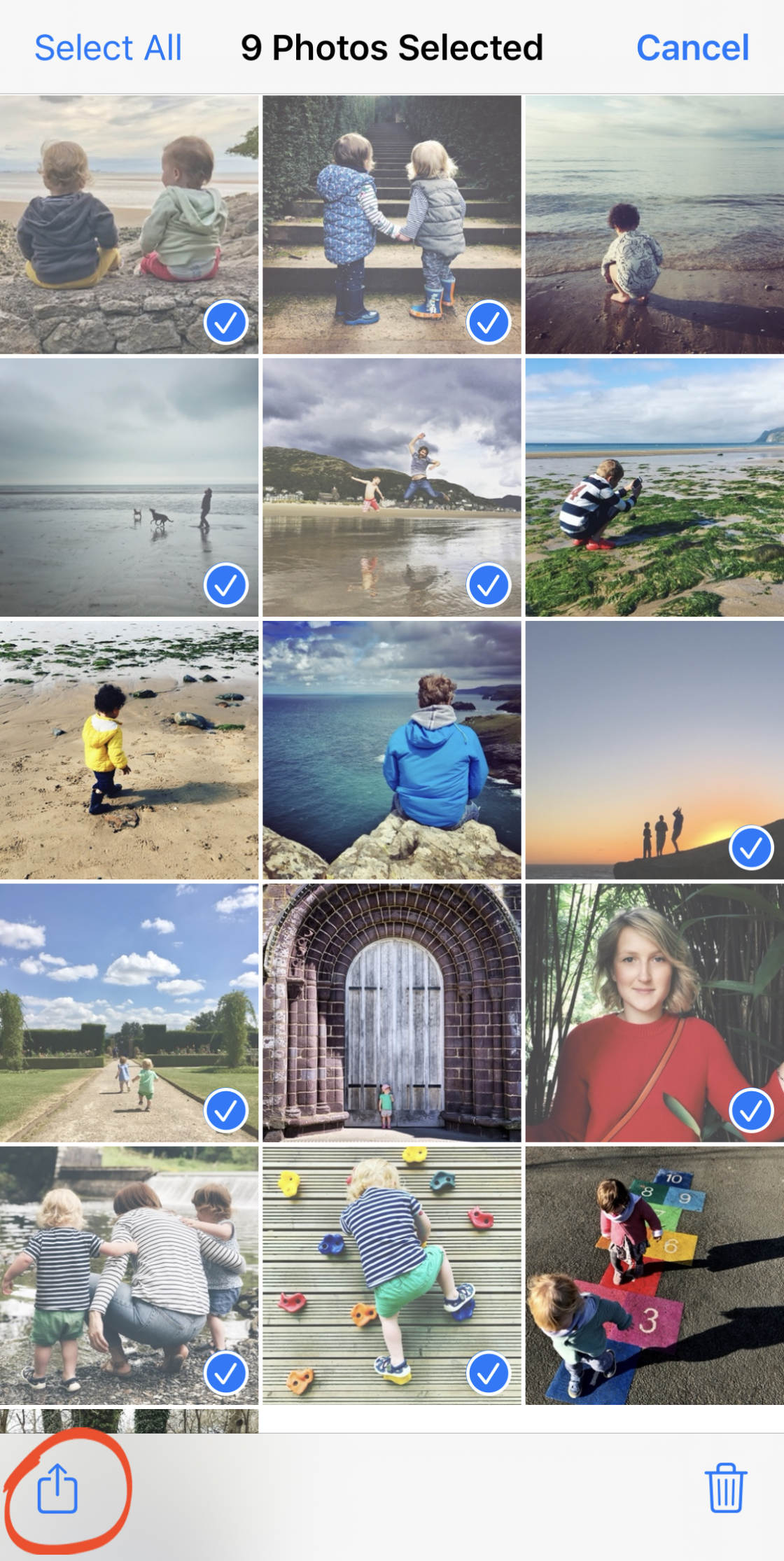
Прокрутите вниз и нажмите Сохранить изображения.
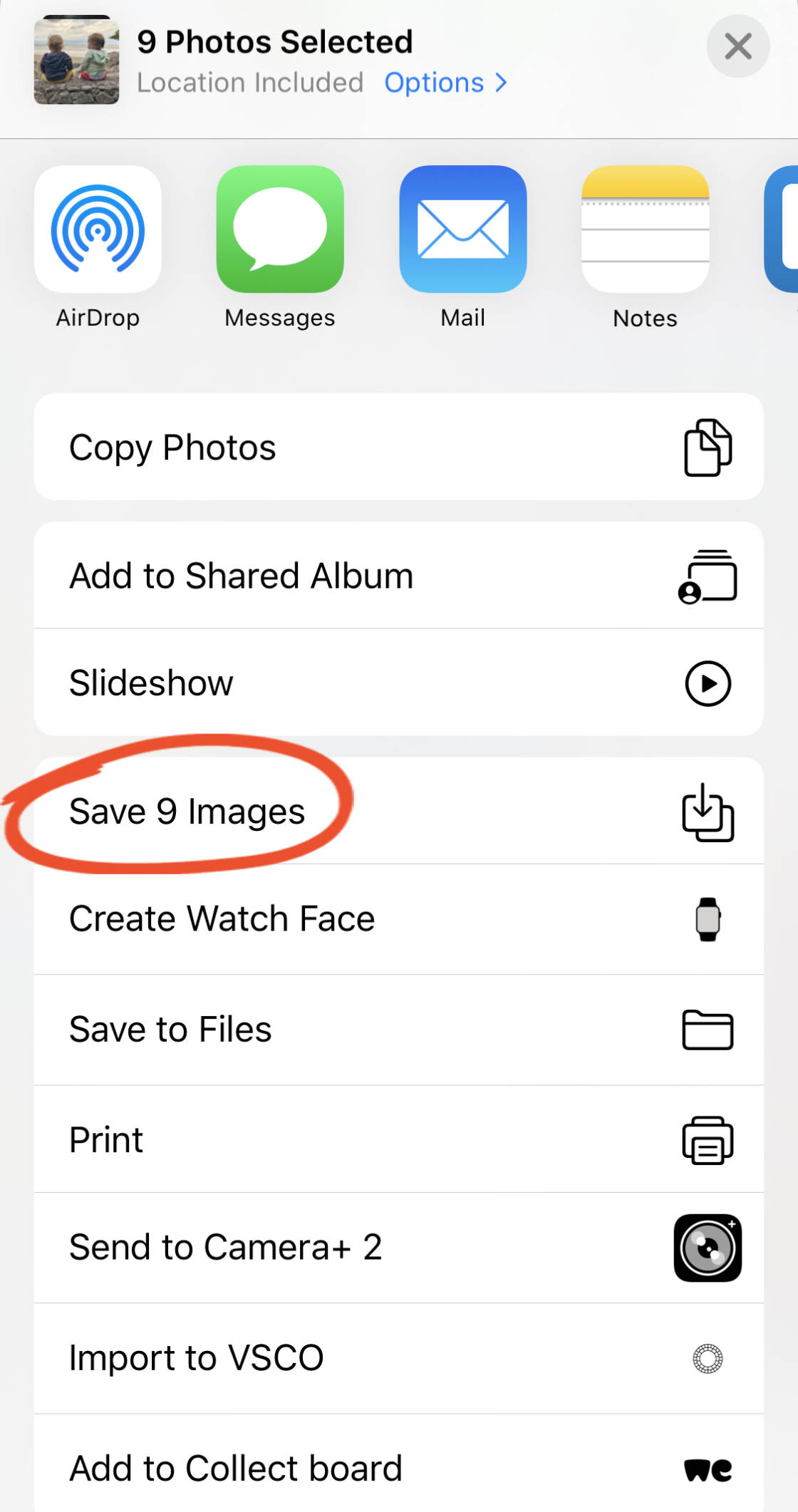
Снимки будут загружены в вашу основную библиотеку фотографий в приложении Фото.
6.2 Как загрузить фотографии из общего альбома iCloud на Mac
Если у вас Mac, вы можете использовать приложение «Фото» для загрузки общих фотографий на свой компьютер.
Откройте приложение Фотографии на вашем Mac.
В левой боковой панели вы увидите Общие альбомы. При необходимости нажмите стрелку слева от Shared Albums, чтобы отобразить альбомы, которыми вы поделились или на которые подписались.
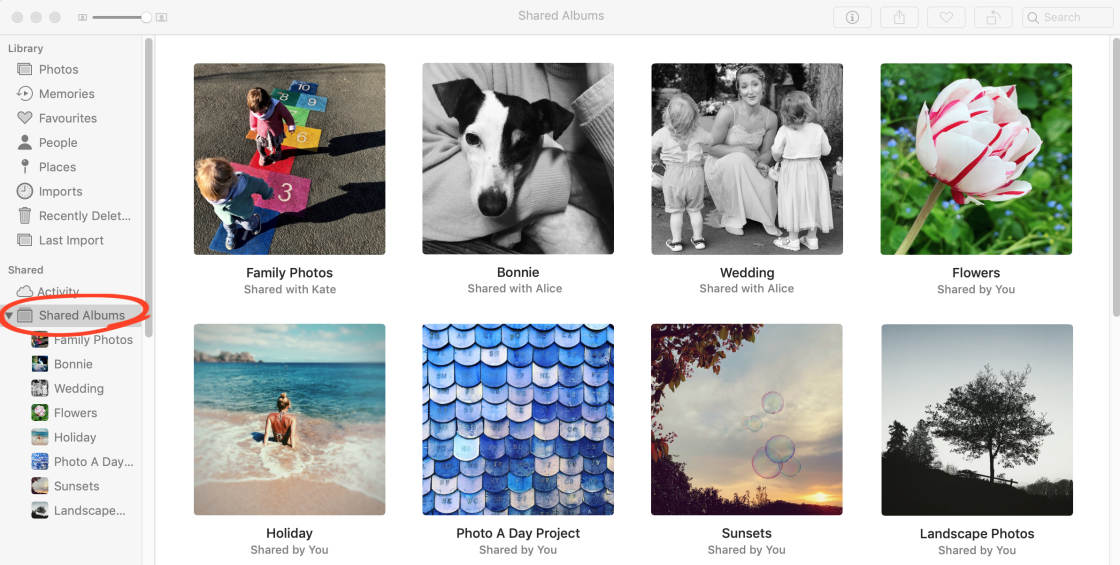
Нажмите на общий альбом, который вы хотите открыть. Выберите изображения, которые хотите загрузить, затем перейдите к Файл > Экспорт > Экспорт фотографий.
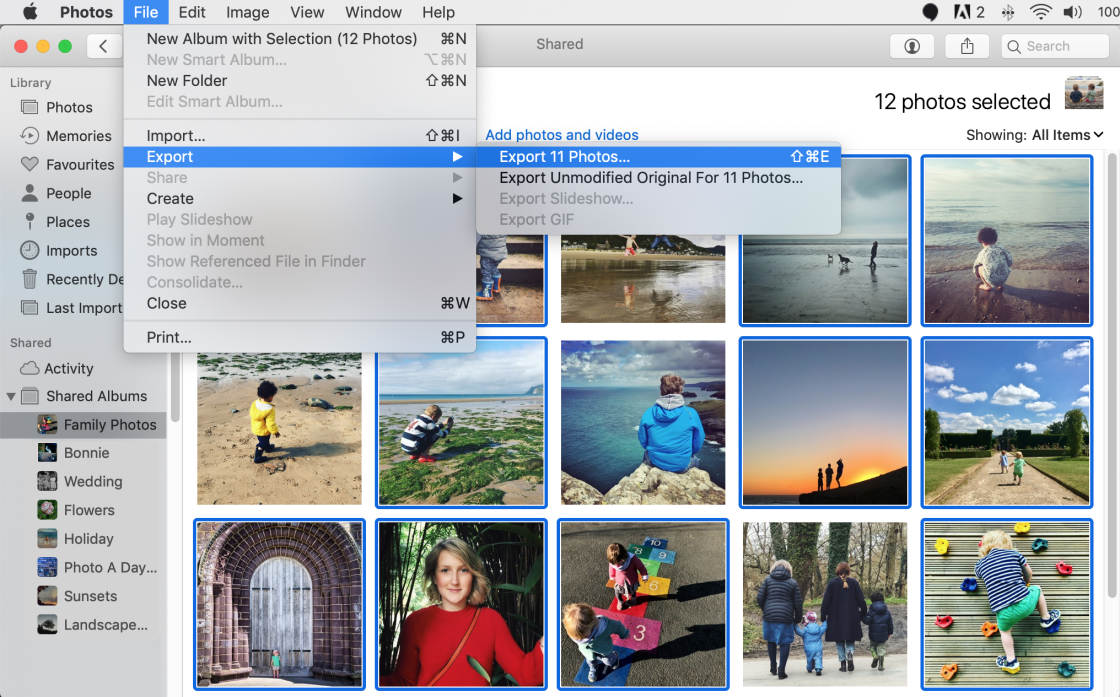
Проверьте настройки экспорта, затем нажмите Экспорт.
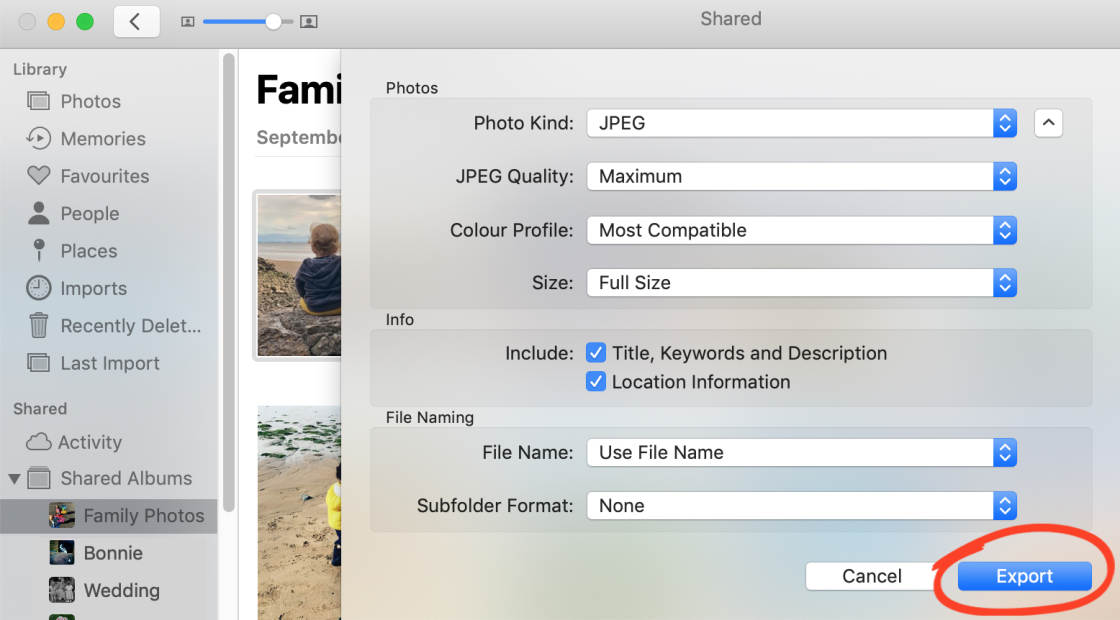
Выберите папку, в которую вы хотите экспортировать фотографии, например Фотографии. Затем нажмите Экспорт.
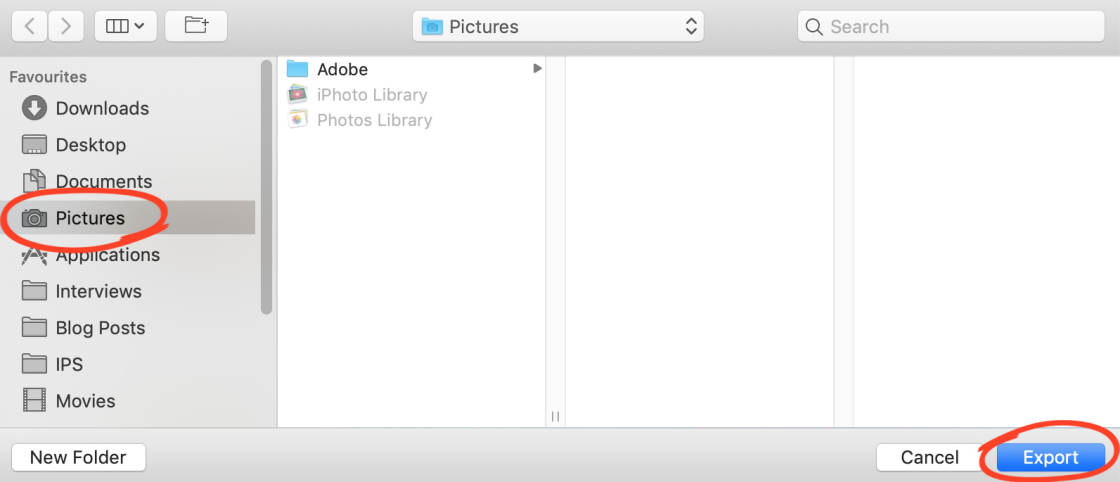
Фотографии будут загружены в выбранную вами папку на вашем Mac.
6.3 Как загрузить фотографии из общего альбома iCloud на ПК с Windows
У вас есть компьютер под управлением Windows? Если да, вы можете использовать iCloud For Windows для доступа к фотографиям, переданным через iCloud.
Если на вашем компьютере нет программы iCloud For Windows, щелкните здесь, чтобы загрузить ее.
Откройте iCloud For Windows на своем компьютере и войдите в систему под своим Apple ID.
Убедитесь, что опция Фотографии включена, затем нажмите Опции.
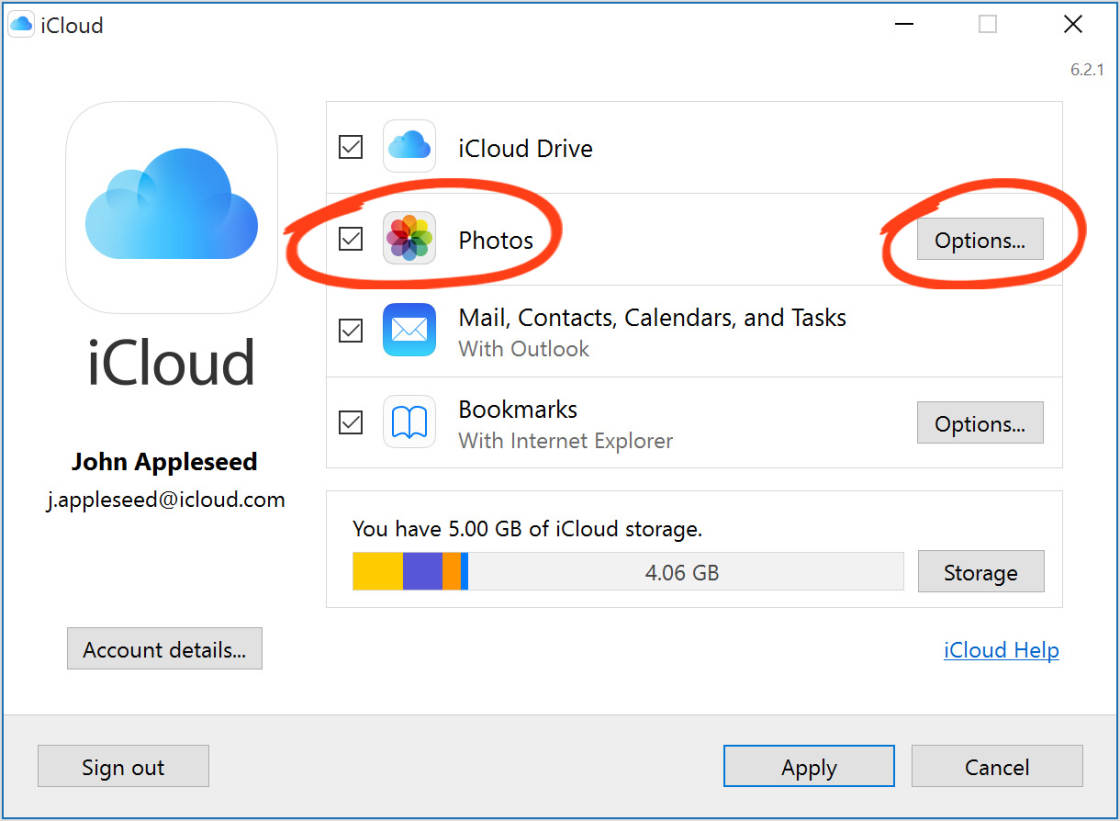
Убедитесь, что функция iCloud Photo Sharing (или Shared Albums) включена.
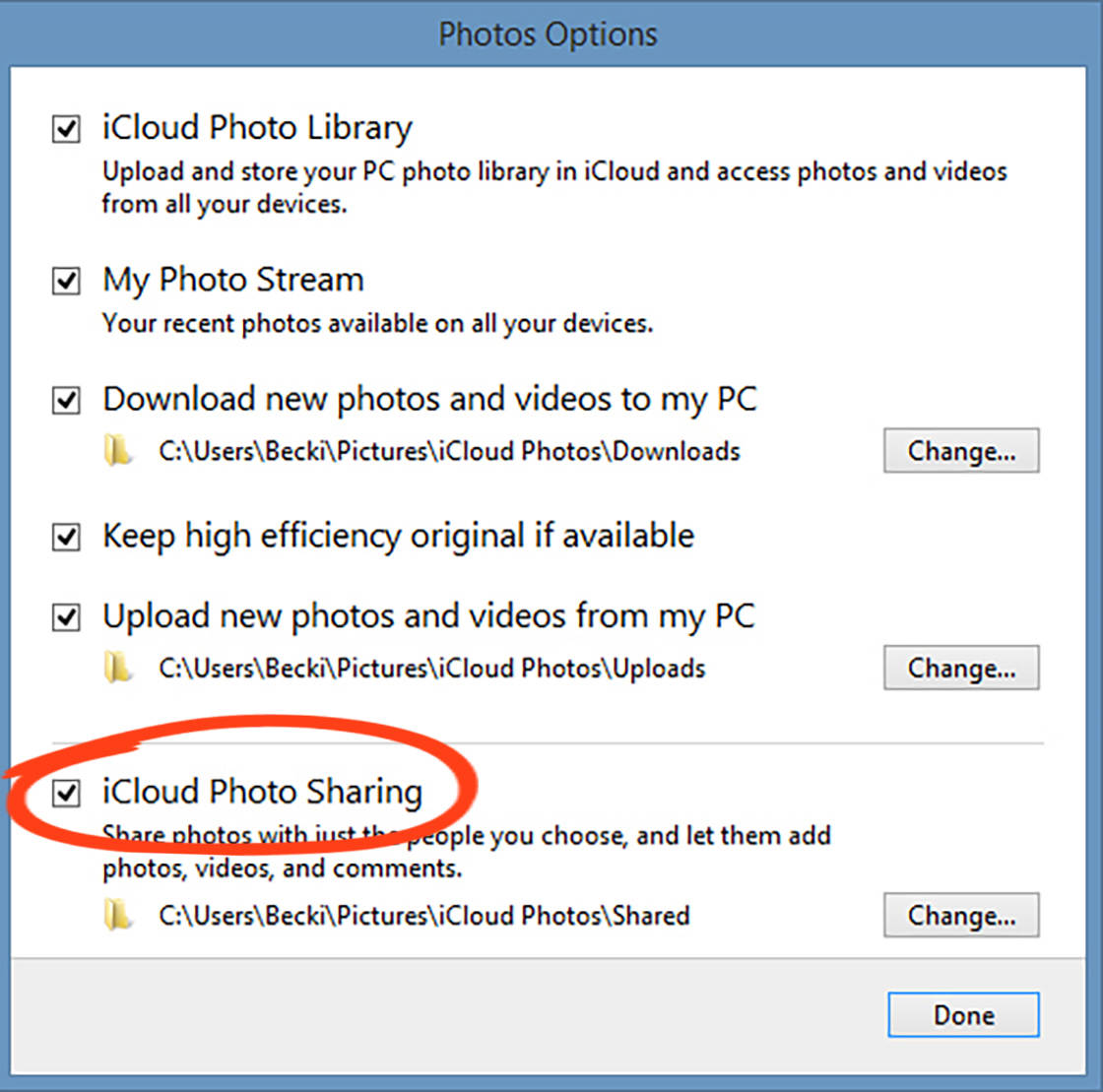
Нажмите Done, затем Apply.
Чтобы найти общие альбомы iCloud на компьютере, перейдите в File Explorer > iCloud Photos.
Общие фотографии появятся в папке Shared.
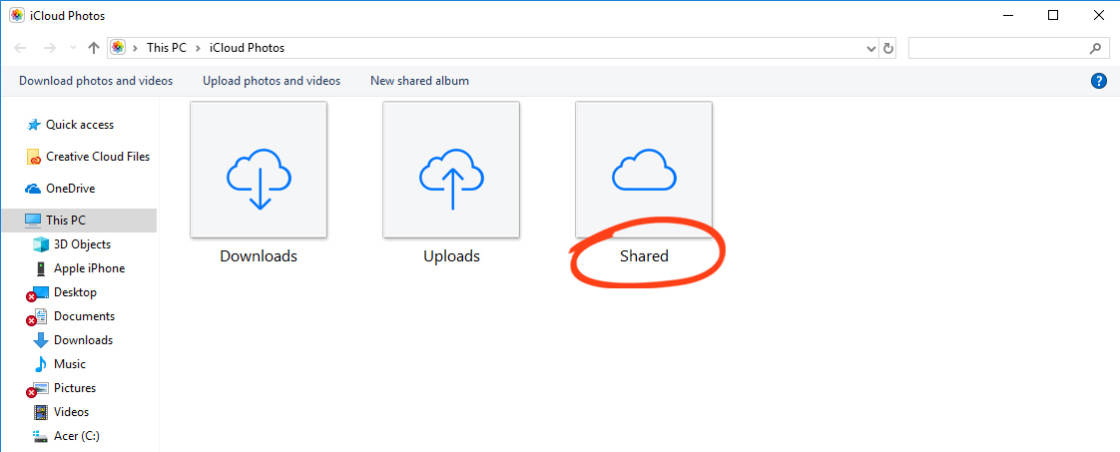
Здесь вы можете скопировать общие фотографии в любую папку на своем компьютере.
6.4 Как загрузить общие фотографии, если вы’ не являетесь пользователем iCloud
Что делать, если у вас нет учетной записи iCloud? Можно ли по-прежнему просматривать и загружать фотографии, переданные через iCloud Sharing?
Да, вы можете!
Когда кто-то поделится с вами общим альбомом iCloud, вы получите электронное письмо. Щелкните ссылку iCloud в письме, чтобы получить доступ к фотографиям в веб-браузере.